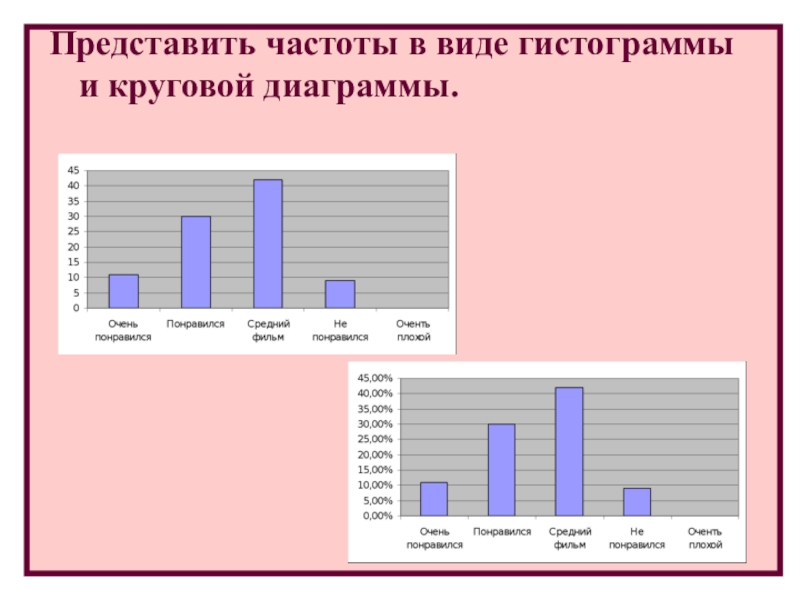Что такое гистограмма? / Съёмка для начинающих / Уроки фотографии
Учимся читать гистограмму изображения
Как оценить правильность экспозиции и цветопередачи снимка? Как узнать, достаточно ли ваша фотография яркая, не слишком ли она тёмная? Конечно, это всё можно сделать и на глаз, просто посмотрев на фото. Однако глаз — инструмент неточный, а человеческое восприятие — субъективно. В зависимости от освещения или фона, на котором вы разглядываете фото, и даже вашего настроения фотографию вы можете видеть немного по-разному. Свои коррективы будет вносить и дисплей, на котором вы смотрите фото: не все экраны обладают идеальной цветопередачей. Как же быть? Как объективно оценить изображение? На помощь приходит график гистограммы изображения. Уверен, вы с гистограммой уже сталкивались. Но как работать с этим графиком? Давайте разберёмся!
Гистограмму изображения можно просматривать в любой мало-мальски серьёзной программе просмотра или обработки изображения, например, в «родном» для фотоаппаратов Nikon конвертере Nikon Capture NX-D.
Фотография и её гистограмма яркости в Nikon Capture NX-D
Но и это не всё! Гистограмму можно посмотреть прямо в фотоаппарате, в момент съёмки. Это делает гистограмму универсальным инструментом, который фотограф всегда имеет под рукой. Благодаря ей фотограф может оценить правильность экспозиции кадра прямо во время съёмки.
Суммарная гистограмма RGB совмещает на одном поле график красного, зелёного и голубого каналов.
Гистограмма яркости.
Существуют гистограммы для каждого из основных цветов изображения (красного, зелёного, синего) и их суммарная гистограмма RGB. Также есть и гистограмма яркости, оценивающая именно яркость кадра.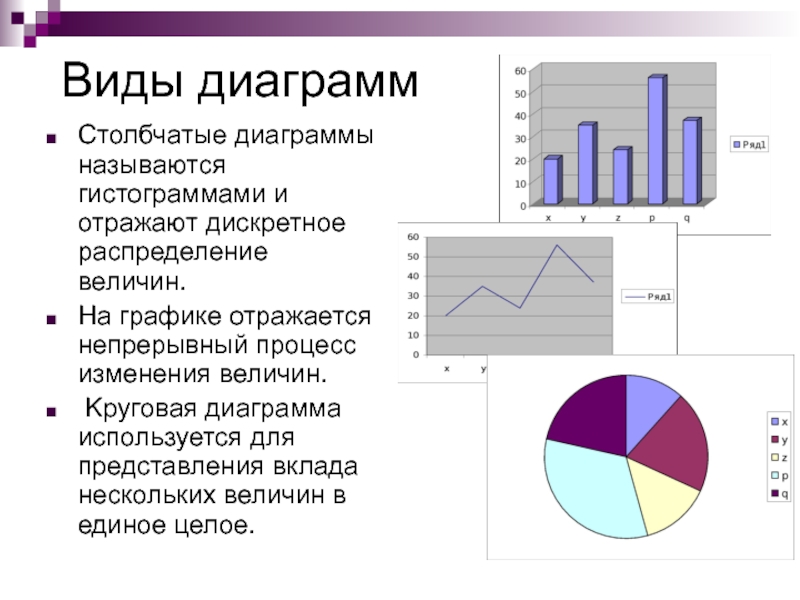 Мне кажется, разумнее начать знакомство именно с неё, так как она наиболее проста в понимании.
Мне кажется, разумнее начать знакомство именно с неё, так как она наиболее проста в понимании.
Смотрим гистограмму на фотоаппарате. Современные зеркальные фотокамеры обычно предлагают два варианта просмотра гистограммы. Рассмотрим их на примере фотокамеры Nikon D810.
Первый способ — просмотр гистограммы уже отснятых изображений. Для этого достаточно открыть снятый кадр и выбрать нужный режим его показа на дисплее фотоаппарата. Режимы показа выбираются с помощью кнопки «Вверх» на мультиселекторе. Один из них и содержит гистограмму изображения, а заодно и другую полезную информацию о параметрах съёмки.
Второй способ позволяет увидеть гистограмму прямо в момент съёмки. Для этого придётся воспользоваться режимом Live View. В нём на экран можно выводить различную съёмочную информацию с помощью кнопки info. В том числе и гистограмму.
Учимся читать гистограмму
Итак, что такое гистограмма? Это график распределения пикселей с различной яркостью на изображении.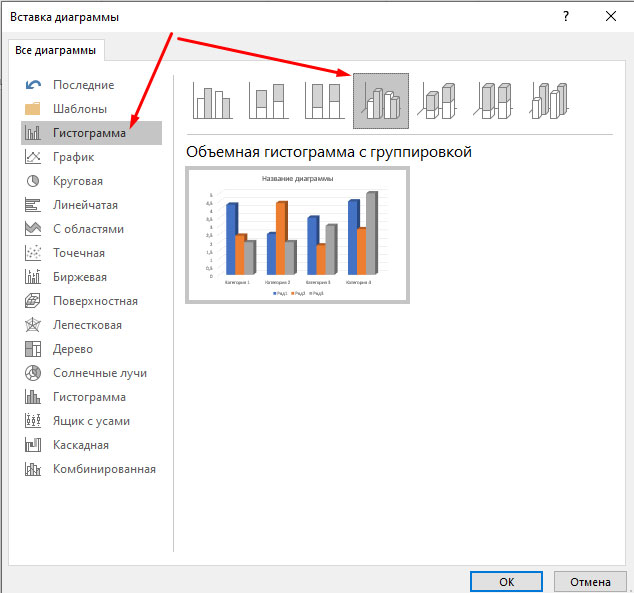
На горизонтальной оси графика отображается яркость оттенков на изображении. От самого тёмного (чёрного) до самого светлого (белого). На этой оси расположены столбики, отображающие количество пикселей той или иной яркости. Чем столбик выше, тем больше пикселей такой яркости на фото. Например, в приведённом примере графика на снимке больше всего средних по яркости оттенков — полутонов. Тогда как тёмных и светлых оттенков немного.
Поскольку в разных кадрах оттенки располагаются по-разному, у каждого изображения будет свой, уникальный график гистограммы. Однако некоторые закономерности всё же имеются.
Чтобы лучше понять, как это работает гистограмма на практике, сначала научимся оценивать яркость и контраст фотографии по ней. Для начала рассмотрим гистограммы кадров с техническими недостатками.
Недоэкспонированный (слишком тёмный) кадр. Мы видим, что график гистограммы съехал на левую сторону графика. Гистограмма как бы «утекла» из поля графика в левую сторону. Если график гистограммы навалился на левую сторону, это говорит о том, что на фотографии очень много тёмных оттенков, тогда как светлых — совсем нет (правая сторона графика пустует). Видно, что на фотографии очень много чёрных пятен, лишённых деталей, поэтому и на графике гистограммы заметно, что на фото много чёрного цвета. Это свидетельствует о потере деталей в тёмных участках. Вместо них мы и видим чёрные пятна.
Если график гистограммы навалился на левую сторону, это говорит о том, что на фотографии очень много тёмных оттенков, тогда как светлых — совсем нет (правая сторона графика пустует). Видно, что на фотографии очень много чёрных пятен, лишённых деталей, поэтому и на графике гистограммы заметно, что на фото много чёрного цвета. Это свидетельствует о потере деталей в тёмных участках. Вместо них мы и видим чёрные пятна.
Как правило, кадр с такой гистограммой — это технический брак, ошибка экспозиции. Теоретически, такой кадр можно исправить при обработке на компьютере, особенно если кадр сделан в формате RAW.
Если же вы видите такую гистограмму на фотоаппарате при съёмке, самое время задуматься, не стоит ли сделать кадр ярче.
Кадр, отредактированный в RAW-конвертере.
Переэкспонированный (слишком светлый) кадр. Обратная ситуация: гистограмма «уползла» вправо, навалившись на правую границу графика. Это свидетельствует о потере деталей в светлых участках кадра.
Обычно снимки с такой гистограммой — это технический брак. Как и в случае со слишком тёмным кадром, тут имела место ошибка экспозиции. Однако, если тёмные кадры при обработке RAW спасти возможно, то такие пересвеченные снимки редактированию практически не поддаются. Вытянуть детали из пересветов вряд ли удастся, снимок, скорее всего, придётся отправлять в корзину.
Еще один пример кадра с потерей деталей в светлых участках. На фото вместо участков неба и белой футболки девушки — белёсые пятна. На графике им соответствует пик гистограммы, «прилипший» к правой границе кадра.
Если на компьютере такой пересвет заметить легко, то во время съёмки, оценивая кадр на глаз по экранчику камеры, его можно запросто пропустить. Тем не менее этот кадр не поддаётся спасению и, грубо говоря, тоже является техническим браком.
Пересветов лучше всего не допускать при съёмке.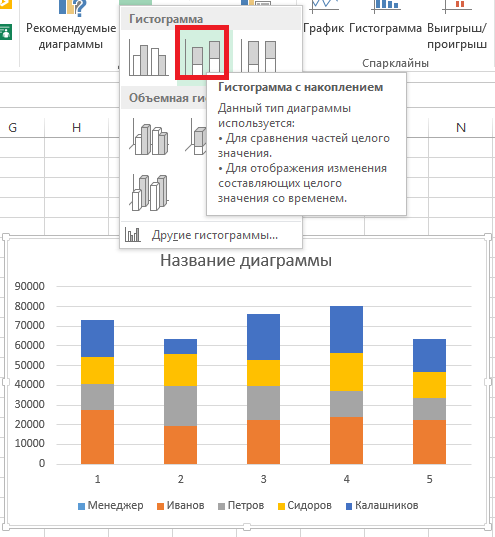 Чтобы их не было, смотрите гистограмму снимка сразу после съёмки, пользуйтесь индикацией переэспонированных зон.
Чтобы их не было, смотрите гистограмму снимка сразу после съёмки, пользуйтесь индикацией переэспонированных зон.
Меню фотоаппарата Nikon D810. Включение индикации переэкспонированных зон.
Теперь при просмотре снятого изображения, пересвеченные участки начнут мигать.
Кстати, в продвинутых фотоаппаратах Nikon (Nikon D750, Nikon D810) есть режим замера экспозиции по ярким участкам. Он призван защитить кадр от потери информации в светлых участках.
«Нормальный» снимок. Теперь, когда мы знаем, как выглядят гистограммы снимков с потерей деталей в светлых и тёмных участках, взглянем на пример корректно проэкспонированного кадра. Его гистограмма похожа на холм или на удава, съевшего шляпу. Такая гистограмма показывает, что на снимке превалируют полутона, а не тёмные или светлые участки. При этом края гистограммы расположены близко к границам графика, а значит на фотографии присутствуют пиксели как самых тёмных оттенков, так и самых светлых.
Такой кадр, как правило, выглядит достаточно контрастно и выразительно, да и для обработки он подходит отлично.
Неконтрастный кадр. Его гистограмма целиком помещается в поле графика, при этом по краям (справа и слева) поле пустует. Это говорит о том, что на фото нет ни достаточно тёмных участков, ни достаточно светлых. Тем не менее такая гистограмма свидетельствует о том, что кадр проэкспонирован корректно и вполне пригоден для последующей обработки, при которой вы сможете, в том числе, поднять контраст.
Не всегда при фотографировании получается добиться нужного контраста изображения. Многое зависит от условий освещения, погоды, выбранного объектива. Главное — все детали на изображении сохранены, ничто не потерялось за пределами графика. Чтобы добиться большего контраста уже при съёмке можно поработать с режимами Nikon Picture Control, выбрав, например, Vivid (насыщенный). Он повысит как контраст изображения, так и насыщенность цветов.
Контраст и насыщенность фотографии увеличены при обработке в Nikon Capture NX-D.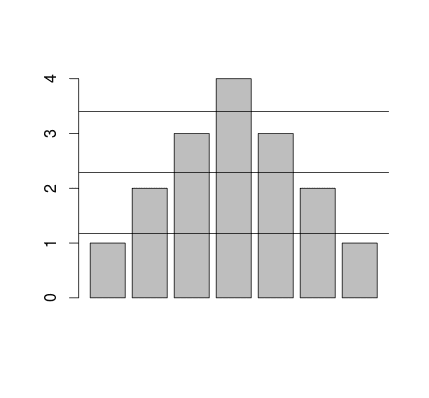
Несколько пиков на одной гистограмме — это вполне возможный вариант. Часто это случается при съёмке контрастных сюжетов, где много как тёмных, так и светлых оттенков, а вот на долю полутонов остается немного места.
В данном случае левый пик пришелся на тёмные травы, а правый — на светлое небо.
Съёмка в высоком ключе. Под съемкой в высоком ключе понимают кадры, сделанные в светлой тональности. Таким кадрам характерен белый (светлый, во всяком случае) фон, общая светлая гамма. Типичные сюжеты — предметы на белом фоне, люди на фоне неба или в контровом свете. Гистограммы таких кадров вполне могут сильно «уползти» вправо. Да и некоторая потеря деталей в светлых участках при съёмке таких кадров вполне допускается — ими фотограф осознанно жертвует для создания общей светлой, воздушной атмосферы на снимке. Когда вы фотографируете сюжет в высоком ключе, не пугайтесь, если гистограмма «убежит» вправо. В случае творческой фотографии я советую такие сюжеты всё же снимать снимать с максимально корректной экспозицией, сохраняя на фото все детали.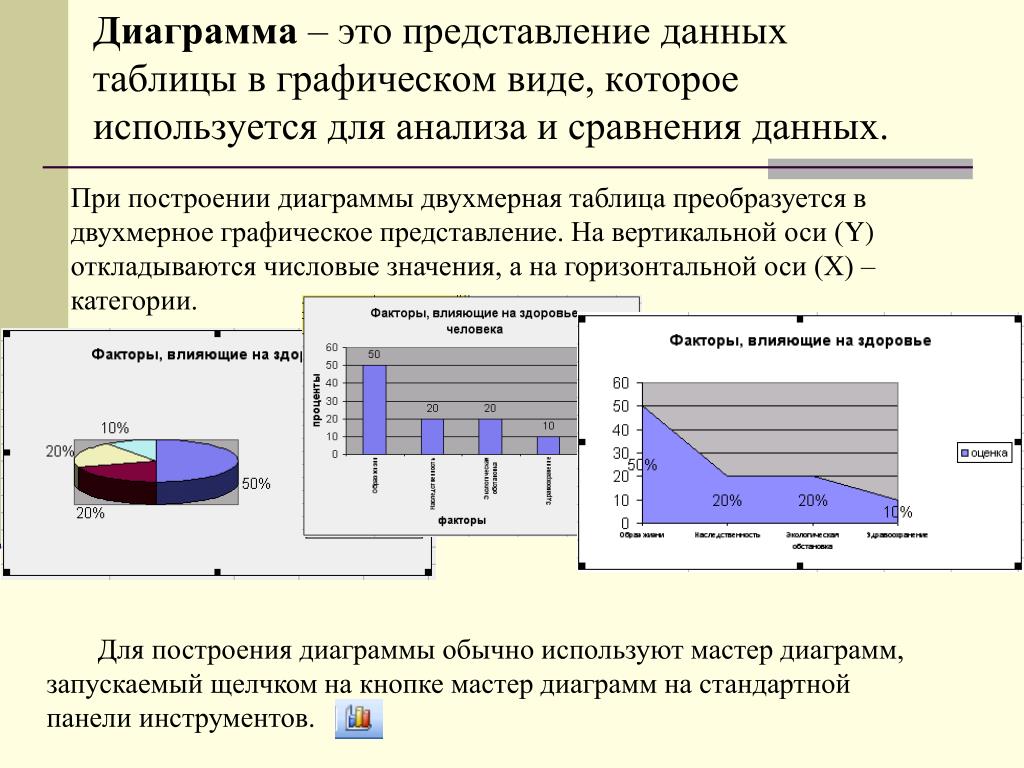
При съемке в низком ключе на чёрном фоне будет наблюдаться полностью противоположная ситуация: гистограмма «убежит» влево. Если вы хотите сделать кадр на чёрном фоне, будьте к этому готовы. Для комфортной обработки снимка я советую сохранить на нём максимум деталей. Кстати, о том, как сделать такой огненный кадр, у нас есть отдельный урок.
Набираемся опыта
Выше мы рассмотрели базовые, самые типичные графики гистограмм и сопоставили их со снимками. Чтобы натренироваться в чтении графиков гистограммы, откройте папку со своими (или чужими — не важно) снимками и изучите их гистограммы. Проанализируйте, как на гистограмме отображены светлые и тёмные оттенки, полутона, сопоставьте их с самими фотографиями. Таким образом вы быстро овладеете этой темой.
Гистограмма и творчество
Гистограмма станет отличным помощником на пути к качественным кадрам. Но так же важно понимать, что она даёт фотографу лишь справочную информацию о состоянии изображения.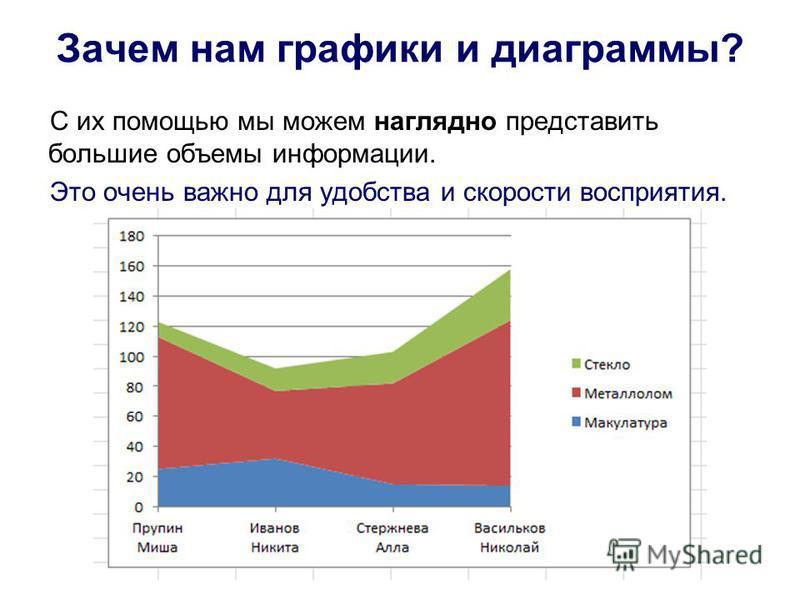 Если вы занимаетесь творческой фотографией, каким должен быть ваш кадр, решать только вам! Не бойтесь экспериментировать, но делайте это осознанно. Помните, что технический брак от шедевра порой отличает лишь творческий гений фотографа.
Если вы занимаетесь творческой фотографией, каким должен быть ваш кадр, решать только вам! Не бойтесь экспериментировать, но делайте это осознанно. Помните, что технический брак от шедевра порой отличает лишь творческий гений фотографа.
Подробнее о работе с гистограммой RGB, цветами, а также об инструменте Кривые, пойдёт речь в следующей части статьи! Оставайтесь с нами!
Что такое гистограмма и как ее читать. Урок фотографии для новичков
И в моей предыдущей кропнутой зеркалке Nikon D5100, и в новой полнокадровой камере Nikon D610, просматривая снимки на поворотном дисплее, нажав кнопку «вверх» на джойстике, можно отобразить непонятный график. За все три года пользования фотоаппаратом Никон Д5100 я ни разу глубоко не копал, не разбирался в деталях, какую информацию он предоставляет. И только перейдя на Никон Д610, решил детально разобраться, что это такое и для чего производитель предоставил фотографам данную функцию. Оказалось, что ориентируясь на данную диаграмму, легче снять правильно экспонированный снимок.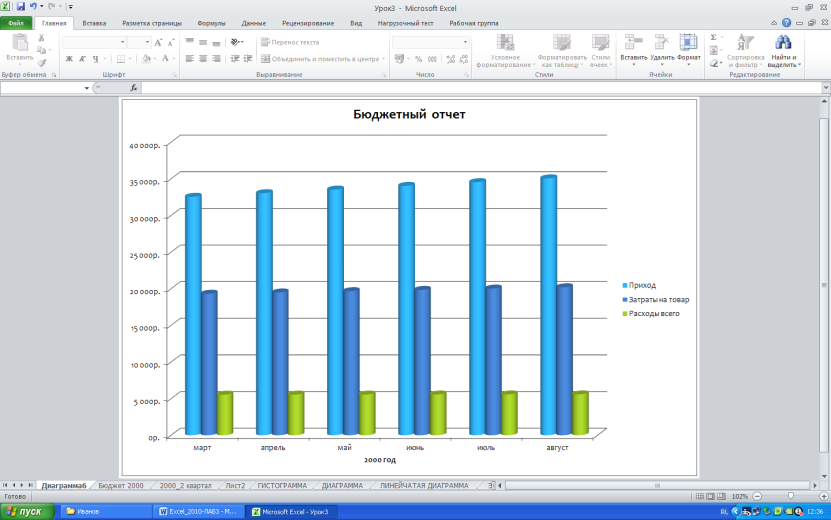 Раньше я уже отмечал, что когда я рассказываю о своих открытиях, то и сам проще запоминаю и перевариваю новую информацию. Поэтому, сегодня представляю вашему вниманию новый бесплатный фотоурок для новичков – делюсь тем, что сам узнал.
Раньше я уже отмечал, что когда я рассказываю о своих открытиях, то и сам проще запоминаю и перевариваю новую информацию. Поэтому, сегодня представляю вашему вниманию новый бесплатный фотоурок для новичков – делюсь тем, что сам узнал.
Гистограммы встречаются, почти, в каждом современном графическом редакторе. Мне кажется, что все современные фотоаппараты, включая некоторые мыльницы, могут отображать гистограмму на экране. И то, что данные графические инструменты так распространены, показывает, насколько они важны. Но многие начинающие фотографы не понимают, какую информацию можно получить, читая гистограмму. Нет ничего неправильного или постыдного, если поначалу данный процесс кажется слишком сложным. На самом деле, разобраться, что они значат не так уж и сложно. И сегодня мы попробуем научиться читать гистограммы, и, надеюсь, к концу урока поймем, как они помогают фотографам.
Фото 1. Уроки фотографии для начинающих фотографов. Гистограмма в графическом редакторе.
Что такое гистограммаГистограмма – это графическое представление значений тонов на нашем снимке.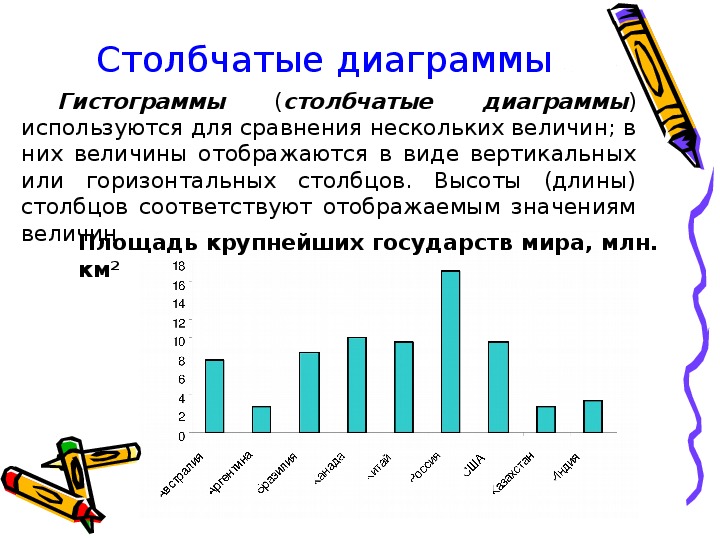 Другими словами, она показывает, количество тонов конкретной яркости на фотографии от черного (0% яркости) до белого (100% яркости) диапазона. Как видно на картинке выше, темные тона сгруппированы в левой части графика. Если мы двигаем ползунок вправо, тона становятся светлее. Точка посередине представляет средние тона, которые не являются ни темными, ни светлыми. Вертикальная ось гистограммы показывает количество тонов данной конкретной яркости. Гистограмма зависит от экспозиции, хотя, также, на нее оказывают влияние тоновые кривые и другие настройки.
Другими словами, она показывает, количество тонов конкретной яркости на фотографии от черного (0% яркости) до белого (100% яркости) диапазона. Как видно на картинке выше, темные тона сгруппированы в левой части графика. Если мы двигаем ползунок вправо, тона становятся светлее. Точка посередине представляет средние тона, которые не являются ни темными, ни светлыми. Вертикальная ось гистограммы показывает количество тонов данной конкретной яркости. Гистограмма зависит от экспозиции, хотя, также, на нее оказывают влияние тоновые кривые и другие настройки.
Фотография 2. Сверху — клиппинг в тенях, снизу — пересветы (клиппинг в светах). Как научиться правильно фотографировать. Фотурок о том, как научиться читать гистограмму.
Если определенное количество гистограммы «касается» границы, это означает потерю деталей, которая называется «клиппинг». Пересветы (участки на фотографии, где картинка полностью белая, детали исчезли) случаются, если гистограмма касается правой части. Недосветы (участки, где все детали теряются в черноте) появляются, если гистограмма касается левого края графика. Каждый из вариантов может иметь место, если неправильно установить настройки экспозиции. Как бы то ни было, нужно иметь ввиду, что многое зависит от той сцены, которую мы снимаем. Например, если в кадре есть солнце, то оно будет, конечно, полностью белым – засветы.
Недосветы (участки, где все детали теряются в черноте) появляются, если гистограмма касается левого края графика. Каждый из вариантов может иметь место, если неправильно установить настройки экспозиции. Как бы то ни было, нужно иметь ввиду, что многое зависит от той сцены, которую мы снимаем. Например, если в кадре есть солнце, то оно будет, конечно, полностью белым – засветы.
Мы знаем, что с пересветами и провалами в тенях, до определенной меры, успешно можно бороться при последующей обработке файлов RAW в графическом редакторе, типа Лайтрум. Если мы хотим проверить, существуют ли «выпавшие» участки на нашей фотографии, то сделать это можно прямо на фотоаппарате. У разных камер вызов гистограммы выполняется по-разному.
Фото 3. Вид гистограммы на экране фотоаппарата Nikon D5100. Чтобы показать график, на джойстике нажимаю клавишу «Вверх», чтобы спрятать — еще раз.
Например, у зеркалок Nikon нужно нажать несколько раз клавишу навигации на джойстике. Многие современные зеркальные фотоаппараты позволяют делать настройки экспозиции через управление гистограммой в реальном времени.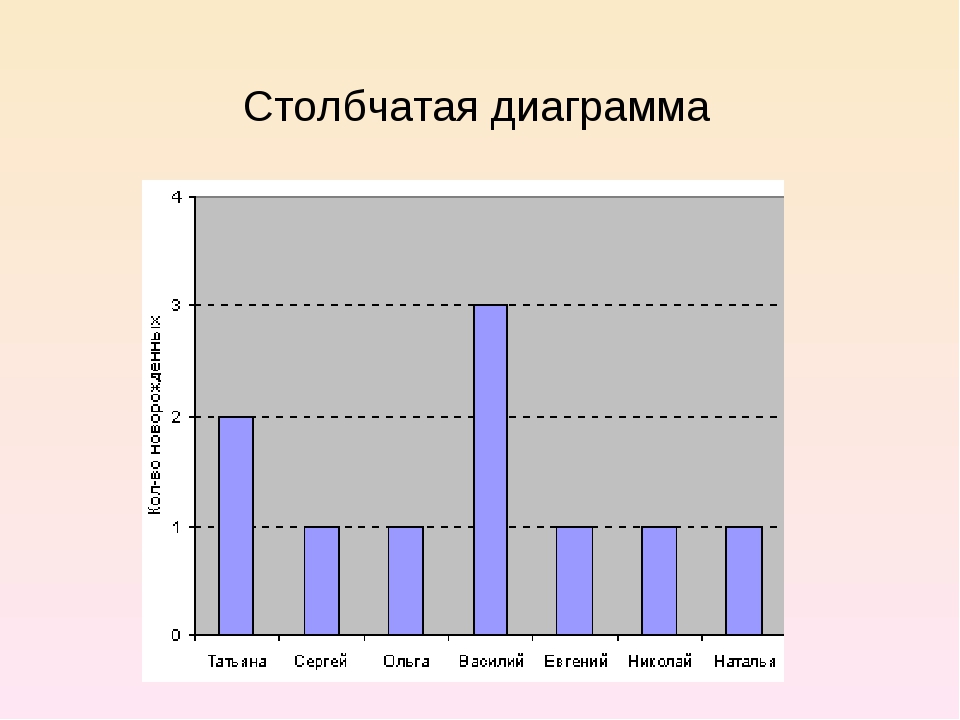 Правда, для этого нужно снимать в режиме Live View, а не через видоискатель.
Правда, для этого нужно снимать в режиме Live View, а не через видоискатель.
Для самых-самых новичков отмечу, что для того, чтобы устранить потери в тенях, нужно при съемке ввести коррекцию экспозиции немного в плюс (EV +0.3…+0.7), а чтобы затемнить пересветы – убавить EV на -0.3…-0.7 единиц. Обычно установка экспозиции производится нажатием клавиш “+” и “-“ на фотоаппарате.
Из урока по выбору настроек фотоаппаратов Nikon и Canon мы знаем, что еще один способ изменить экспозицию, скажем, при съемке в ручном режиме «М» — устанавливать разные значения ИСО, выдержки и диафрагмы.
Цветовые каналы на гистограммеФото 4. Диаграмма с данными RGB. Уроки фотографии для новичков бесплатно. Изучаем гистограмму
Гистограмму обычно используют для представления информации о трех первичных цветах (красный, зеленый и синий), которую называют RGB. На рисунке выше – пример.
Как видно, гистограмма RGB состоит из нескольких графиков. Три из них представляют red, green и blue цвета соответственно.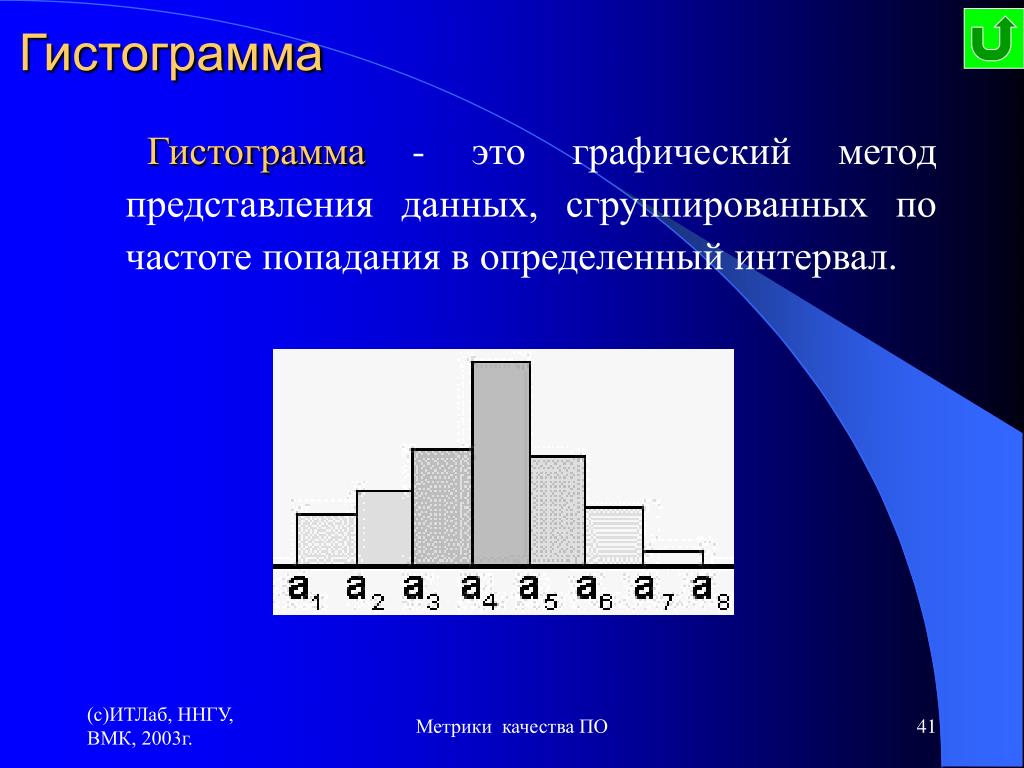 Серый – места наложения всех трех гистограмм. Желтый, голубой и пурпурный – области, где перекрываются два графика.
Серый – места наложения всех трех гистограмм. Желтый, голубой и пурпурный – области, где перекрываются два графика.
Гистограммы помогают отобразить экспозицию в графическом виде. Лишь немногие фотографы используют график для оценки величины экспозиции, обычно только смотрят «плохо» или «хорошо».
«Хорошая» гистограмма содержит больше информации в средних тонах, а по краям – либо вообще нет, либо мало тонов. «Плохая» гистограмма имеет тона по краям графика, что, в основе своей, означает, что снимок передержан (потеряны детали в светах) или недодержан (потеряны детали в тенях).
Иногда бывает, что на фотографии имеются одновременно и недосветы и пересветы. Если мы принимаем данное утверждение, то гистограмма в начале статьи говорит о том, что снимок слегка переэкспонирован (тона сдвинуты слегка вправо), но, в целом, он нормальный.
Давайте проверим нашу теорию на практике, изучив следующие снимки. Я сделал их 3 штуки с разной экспозицией.
5. Недодержанная фотография. На гистограмме график смещен влево. Пример съемки на полнокадровую зеркалку Nikon D610 с объективом Nikkor 24-70/2.8
На первом снимке мы видим пример недодержанного снимка: фотография слишком темная. Как мы видим, большая часть фото потеряла любые нейтральные и яркие детали. На гистограмме четко видно, что все тона сконцентрированы в ее левой части, отвечающей за тени и некоторые детали потеряны (в такой области снимка — полностью черное изображение).
Передержанная фотографияФото 6. Передержанная фотка — клиппинг на гистограмме справа.
На второй фотке мы наблюдаем переэкспозицию: снимок — слишком яркий. Большинство тонов — чересчур светлые и, практически, нет темных участков. Значительная часть снимка «выгорела» (полностью белая) и здесь не различить никаких деталей. Мы видим, что гистограмма подтверждает этот недостаток изображения: тона сконцентрировались справа.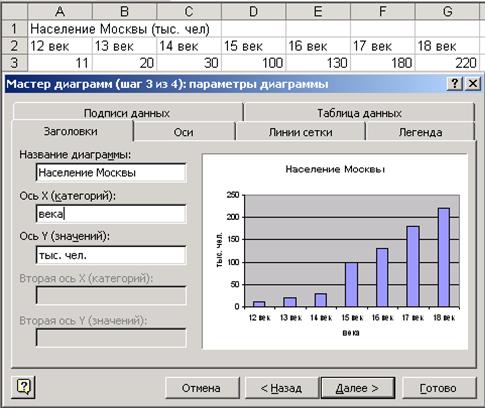
Давайте посмотрим третий снимок. Он экспонирован правильно и большинство тонов сконцентрировано в центре графика.
Правильная экспозицияФотография 7. Нормально экспонированный снимок. Разбираемся с гистограммой. Уроки фотографии для начинающих фотографов, как правильно фотографировать.
Давайте проанализируем данное фото. Как мы видим, в крайней левой стороне — немного тонов (здесь отображаются черные цвета), что означает, что нет потери деталей в тенях.
В середине графика у нас тоже все нормально. Справа мы видим пик светлых тонов – это, почти, засвеченный участок неба (на данном фото его закрыла гистограмма).
Нужно ли нам пользоваться гистограммой?Как мы видели на примерах выше, «хорошая» гистограмма – эта та, где тона сконцентрированы в средней части. Данный факт свидетельствует о правильной экспозиции. Означает ли это, что гистограмму можно использовать для того, чтобы судить о правильно подобранной экспозиции? Не совсем.
Давайте посмотрим еще один пример с гистограммой, которая полностью отличается от «хорошей», представленной ранее. Это – фотоохота на полярного медведя в снегах Арктики.
Фото 8. Белый медведь. Пример снимка, на котором гистограмма ушла вправо
Как мы можем видеть, гистограмма смещена вправо, где у нас находятся светлые тона. Если бы мы судили о правильности экспозиции данного конкретного снимка, основываясь только на форме графика, то могли бы предположить, что снимок переэкспонирован. В средних тонах у нас почти нет информации, тени почти высветлены. Но мы же не можем сказать, что снимок выше экспонирован неправильно? Нужно ли нам менять настройки камеры, чтобы получить «хорошую» гистограмму, но при которой фотография будет слишком темной?
Другой пример: вы решили снять Lenspen (карандаш для чистки объективов) на черном фоне, чтобы разместить фото в каталоге интернет-магазина.
Фотография 9. Тёмное на тёмном вызывает смещение тонов на гистограмме. Уроки фотографии бесплатно
Видим, что график смещен влево, светлых тонов почти нет. Но фотография, ведь, нормально эскпонирована, нет клиппинга теней?
Но фотография, ведь, нормально эскпонирована, нет клиппинга теней?
Простой вывод из данного примера: гистограмма не обязательно хорошо определяет экспозицию. «Правильность» зависит от множества факторов, не последним из которых является наше собственное видение сцены, которую мы фотографируем. Гистограмма просто показывает нам количество тонов разной степени яркости на нашем снимке и ничего более. Она может помочь нам определить, есть ли на фотографии, засвеченные или недосвеченные участки при данных настройках экспозиции. Мы можем пользоваться гистограммой, чтобы избежать таких потерь в светах или тенях, и она является отличным инструментом для таких целей. Когда мы понимаем это, мы осознаем, что нет «хороших» или «плохих» гистограмм.
Заключение к уроку фотографии по разъяснению значения гистограммы для начинающих фотографовНекоторые фотографы имеют привычку смотреть на гистограмму на экране фотоаппарата после каждого снимка, чтобы определить, есть ли на фото участки, потерянные в тенях или в светах. Хотя я, например, не всегда имею время, чтобы делать такую проверку. Если мы пользуемся гистограммой, мы не становимся профессиональными фотографами, но умение читать ее, в некоторых случаях, может стать неоценимым навыком. Надеюсь, данная статья поможет нам научиться читать и понимать эти графики, применять гистограмму в своем творчестве.
Хотя я, например, не всегда имею время, чтобы делать такую проверку. Если мы пользуемся гистограммой, мы не становимся профессиональными фотографами, но умение читать ее, в некоторых случаях, может стать неоценимым навыком. Надеюсь, данная статья поможет нам научиться читать и понимать эти графики, применять гистограмму в своем творчестве.
| Фотоурок. Как фотографировать против света, чтобы передний план не ушел в тень. Что такое экспокоррекция и когда она применяется. Зачем смещать экспозицию вправо при съемке. | Урок фотографии о том, как работает алгоритм фокусировки современных зеркальных фотоаппаратов Nikon и Canon, какой режим автофокуса выбирать. | ||
| Чтобы снимать резкие снимки ночью хоть на мыльницу, хоть на профессиональный фотоаппарат, нужен штатив. Для чего еще нужна тренога фотографу читайте в отдельном фотоуроке. | Владелец профессиональной зеркальной камеры Canon EOS 6D поделился своим опытом съемки ночного города на примере небоскребов Дубая. | ||
| Какие настройки ставить на фотоаппарате, когда мы фотографируем ночной пейзаж, я объяснял китайским туристам во время самостоятельной поездки в старинный город Фэнхуан. | Вообще, фотографу важно разобраться, какие параметры съемки следует применять в тех или иных условиях освещенности, чтобы получить качественное фото. Читайте бесплатный урок фотографии на данную тему. |
Гистограмма на фото. Для чего она? Как правильно ей пользоваться при съёмке и при обработке?
Гистограмма — это единственный способ, позволяющий адекватно оценить яркость вашего снимка. Всё остальное — это лишь догадки.
Как выглядит один и тот же снимок на экране в разных условиях освещения.В тёмной комнате фотография покажется нам слишком светлой, а на улице слишком тёмной. Да и яркость самого экранчика может быть разной на разных камерах.
А вот гистограмма — показывает всё, как есть, и позволяет точно оценить, правильно вы настроили фотоаппарат или нет.
И если вы научитесь пользоваться гистограммой, то настройка экспозиции станет для вас элементарной задачей. Не важно, снимаете вы в ручном режиме или в автомате. Кроме того, гистограмма поможет вам при обработке фотографий в Фотошопе (или других графических редакторах).
Тем более, что научиться пользоваться гистограммой — это очень просто.
Если вам удобней воспринимать учебный материал в видеоформате, тогда посмотрите это видео:
Посмотрите это видео на моём канале гистограмму:
Что такое гистограмма
Гистограмма показывает, сколько каких яркостей в изображении. Выглядит это так.
По горизонтали отложены яркости, от самых тёмных (слева) до самых светлых (справа). А по вертикали отложено, сколько этих яркостей присутствует на снимке. Мы видим, насколько много в кадре тёмных объектов или светлых. Каких больше, а каких меньше.
Как читать гистограмму
Рассмотрим пример. Перед нами фотография однотонного объекта — это цветной лист бумаги. Сюжет имеет малое разнообразие по яркости — в основном тут всё среднее по яркости.
Гистограмма нам это и показывает. Как видим, получился высокий холм. Высота этого холма нас не интересует. Нас интересует, в каком месте он расположен по горизонтальной оси. Весь кадр состоит из средних по яркости объектов, поэтому холм расположен посередине. Зафиксируем эту мысль.
Теперь добавим в кадр тёмный объект.
На гистограмме появился всплеск слева — в тёмной области. Добавив ещё один тёмный объект, мы ещё больше увеличили долю тёмных пятен в кадре. Холмик слева поднялся ещё выше:
Добавив в кадр светлый объект, мы получим ещё один всплеск, но уже в правой части гистограммы.
И чем больше разнообразных по яркости объектов будет в кадре, тем большее разнообразие будет на гистограмме.
Если на снимке больше тёмных объектов, график будет прижиматься к левому краю, если больше светлых, то к правому.
Влияние экспозиции на гистограмму
Тоже самое будет происходить, если мы будем уменьшать или увеличивать общую яркость снимка:
Снимок недостаточно яркий — гистограмма сместилась к левому краю.Гистограмма вся целиком будет смещаться влево (если снимок недостаточно яркий) или вправо (если яркости снимку хватает).
И в этом как раз и есть основная польза гистограммы для нас! Ведь само по себе распределение яркостей на снимке нас мало интересует. Нам абсолютно всё равно какая форма у этой гистограммы.
Нас интересует только то, правильно ли мы настроили общую яркость снимка. Гистограмма нужна нам практически только для этого.
И тут работает простое правило. Всегда задействуйте светлые тона, то есть, всегда прижимайте гистограмму к правому краю.
Приведу пример. Если мы уберём из кадра белый лист бумаги, то увидим на гистограмме, что светлые участки теперь не задействованы.
Чаще всего, когда в кадре нет светлых объектов, снимок будет казаться недосвеченным, особенно, если мы будем рассматривать его на белом фоне (например, в браузере). Значит нам нужно увеличить яркость снимка.
Увеличиваем яркость, пока гистограмма не прижмётся к правому краю.
И всё, теперь светлые участки на снимке есть. Вот и весь секрет.
Тёмная тональность
Однако, бывают случаи, когда мы снимаем очень тёмные объекты, и хотим показать зрителю, что эти объекты очень тёмные. Но как это сделать, чтобы снимок не оказался недосвеченным?
Ведь если, по моему совету, повысить яркость, то тёмные объекты перестанут быть тёмными. Они же станут светлыми.
Исправляется это просто. Нужно внести ясность в сюжет – то есть, добавить для контраста что-то светлое. Тёмное будет выглядеть тёмным только тогда, когда рядом есть что-то светлое, когда есть с чем сравнить.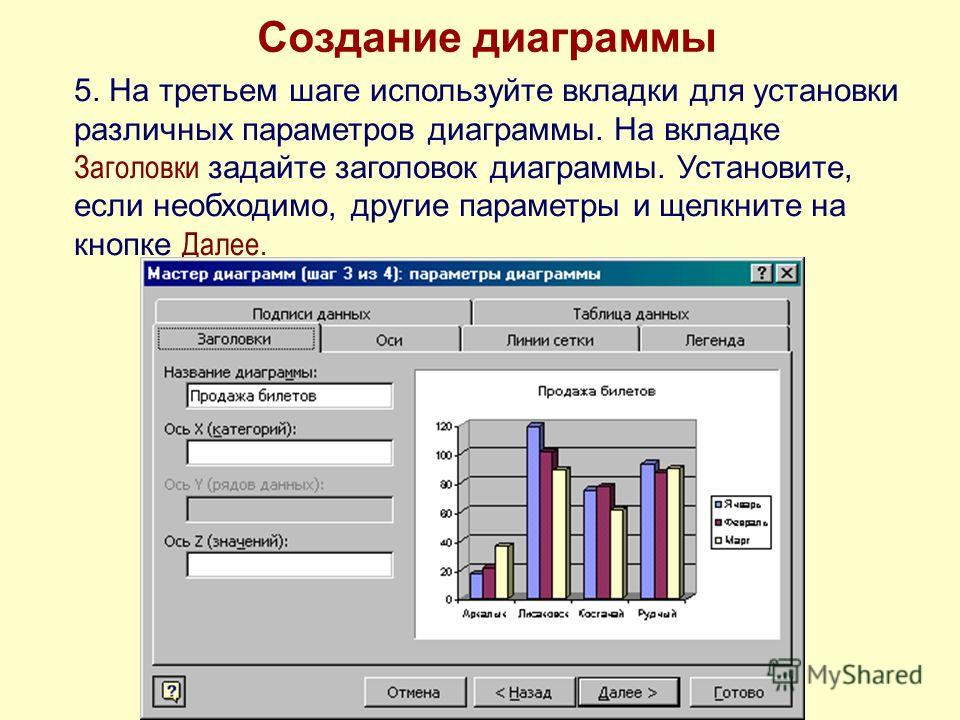 И тем самым, добавив светлый объект, мы задействуем светлые области на гистограмме.
И тем самым, добавив светлый объект, мы задействуем светлые области на гистограмме.
Хотите снимать в тёмной тональности? Ищите контраст. Включайте в кадр блики, источники света… В общем, экспериментируйте.
Правильная гистограмма
Повторим основное правило. Стремитесь всё время уводить гистограмму вправо. Либо добавляя какой-нибудь светлый объект в кадр, либо увеличивая общую яркость снимка:
И не слушайте тех, кто говорит, что правильная гистограмма — это та, которая сосредоточена по центру. Нет, конечно! Что же в ней правильного?
Нет вообще такого понятия, как правильная гистограмма. У каждого сюжета своя гистограмма. Нам нужно просто следить, чтобы она уходила вправо. Но не слишком сильно. Иначе получится пересвет!
Пересветы
Вот пересветов особенно нужно опасаться. Ведь в пересвеченных участках снимка происходит полная потеря информации. Посмотрите, гистограмма доходит до правого края вплотную, и это плохо — это пересвет.
Поэтому, нужно сформулировать второе главное правило!
Не прижимайте гистограмму слишком сильно к правому краю. То есть, прижимать её надо, но не впритык. Оставляйте чуть-чуть места.
Во многих фотоаппаратах есть возможность настроить отображение пересвеченных областей прямо на фотографии. Они начинают подсвечиваться чёрным, красным или каким-нибудь другим цветом.
То есть гистограмма вам расскажет, что пересветы в принципе есть, а эта функция покажет, где конкретно их искать на фотографии.
Но бывают случаи, когда не нужно избегать пересветов на фотографии. Например, снимок с солнцем в кадре.
Солнце практически всегда будет пересвечено и это нормально. Также это касается других источников света и некоторых бликов.
Бывают ситуации, когда фон выбеливается специально, чтобы на нём не было никаких деталей. Тогда эти пересветы не привлекают к себе внимание, а воспринимаются, как белая подложка для объектов в кадре. Например, так:
Не забывайте, что любая фотография, даже самая неправильная, имеет право на существование.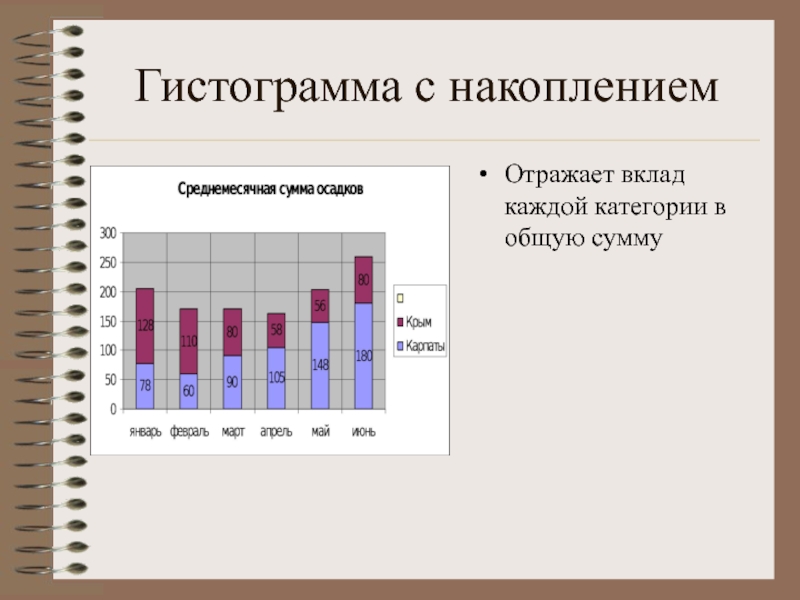 Главное, чтобы у вас было понимание, зачем вы делаете свои эксперименты и к чему они приведут.
Главное, чтобы у вас было понимание, зачем вы делаете свои эксперименты и к чему они приведут.
И наш сайт как раз для того, чтобы помогать вам постигать основы фотографии. Дальше будет ещё интереснее.
——————-
Напоминаю, что у нас с братом ещё есть отличный авторский Телеграм канал без рекламы — t.me/koldunovs. Там у нас есть чат фотографов, в котором можно общаться и обсуждать новые материалы. А также не забудьте другие ресурсы.
Представление данных в виде гистограммы
Чтобы создать гистограмму, сделайте следующее:
-
Введите данные в электронную таблицу.
-
Выделите данные.
-
В зависимости от используемой версии Excel выполните одно из указанных ниже действий.
-
Excel 2016: на вкладке Вставка щелкните значок Вставить гистограмму или линейчатую диаграмму, а затем выберите нужный тип гистограммы.

-
Excel 2013: на вкладке Вставка щелкните значок Вставить гистограмму, а затем выберите нужный тип гистограммы.
-
Excel 2010 и Excel 2007: на вкладке Вставка щелкните значок Гистограмма, а затем выберите нужный тип гистограммы.
Вы можете при необходимости отформатировать диаграмму. Ниже описаны некоторые варианты.
Примечание: Перед применением форматирования нужно щелкнуть диаграмму.
-
Чтобы изменить макет диаграммы, щелкните Конструктор > Макет диаграммы и выберите макет.
-
Чтобы изменить стиль диаграммы, щелкните Конструктор > Стили диаграмм и выберите стиль.

-
Чтобы применить другой стиль фигуры, щелкните Формат > Стили фигур и выберите стиль.
Примечание: Стили фигур отличаются от стилей диаграмм. Стиль фигуры — это форматирование, применяемое к границе диаграммы, а стиль диаграммы — это форматирование, которое применяется ко всей диаграмме.
-
Чтобы применить различные эффекты, выберите Формат > Эффекты фигуры и выберите нужный вариант, например Рельеф или Свечение, и его параметры.
-
Чтобы применить тему, щелкните Разметка страницы > Темы и выберите тему.
-
Чтобы изменить форматирование определенного компонента диаграммы (например, вертикальной оси (значений), горизонтальной оси (категорий) или области диаграммы), щелкните Формат, выберите компонент в раскрывающемся списке Элементы диаграммы, щелкните Формат выделенного фрагментаи внесите необходимые изменения.
 Повторите это действие для каждого компонента, который вы хотите изменить.
Повторите это действие для каждого компонента, который вы хотите изменить.Примечание: Если вы хорошо знакомы с диаграммами, вы также можете щелкнуть правой кнопкой мыши определенную область на диаграмме и выбрать параметр форматирования.
-
Чтобы создать гистограмму, сделайте следующее:
-
В окне сообщения выберите Вставка > Диаграмма.
-
В диалоговом окне Вставка диаграммы щелкните Гистограмма, выберите нужный тип гистограммы и нажмите кнопку ОК.
В разделенном окне откроется лист Excel с примером данных.
-
Замените их собственными данными.

Примечание: Если на диаграмме не отображаются данные листа, перетащите вертикальные линии вниз до последней строки таблицы.
-
При необходимости вы можете сохранить лист:
-
Щелкните значок Измените данные Microsoft Excel на панели быстрого доступа.
Лист откроется в Excel.
-
Сохраните лист.
Совет: Чтобы повторно открыть лист, щелкните Конструктор > Изменить данные и выберите нужный вариант.
Вы можете при необходимости отформатировать диаграмму. Ниже описаны некоторые варианты.

Примечание: Перед применением форматирования нужно щелкнуть диаграмму.
-
Чтобы изменить макет диаграммы, щелкните Конструктор > Макет диаграммы и выберите макет.
-
Чтобы изменить стиль диаграммы, щелкните Конструктор > Стили диаграмм и выберите стиль.
-
Чтобы применить другой стиль фигуры, щелкните Формат > Стили фигур и выберите стиль.
Примечание: Стили фигур отличаются от стилей диаграмм. Стиль фигуры — это форматирование, применяемое к границе диаграммы, а стиль диаграммы — это форматирование, которое применяется ко всей диаграмме.
-
Чтобы применить различные эффекты, выберите Формат > Эффекты фигуры и выберите нужный вариант, например Рельеф или Свечение, и его параметры.

-
Чтобы изменить форматирование определенного компонента диаграммы (например, вертикальной оси (значений), горизонтальной оси (категорий) или области диаграммы), щелкните Формат, выберите компонент в раскрывающемся списке Элементы диаграммы, щелкните Формат выделенного фрагментаи внесите необходимые изменения. Повторите это действие для каждого компонента, который вы хотите изменить.
Примечание: Если вы хорошо знакомы с диаграммами, вы также можете щелкнуть правой кнопкой мыши определенную область на диаграмме и выбрать параметр форматирования.
-
Гистограмма в фотографии на примерах
В каждом зеркальном фотоаппарате есть гистограмма — график, на котором изображается распределения света (тонов) в кадре.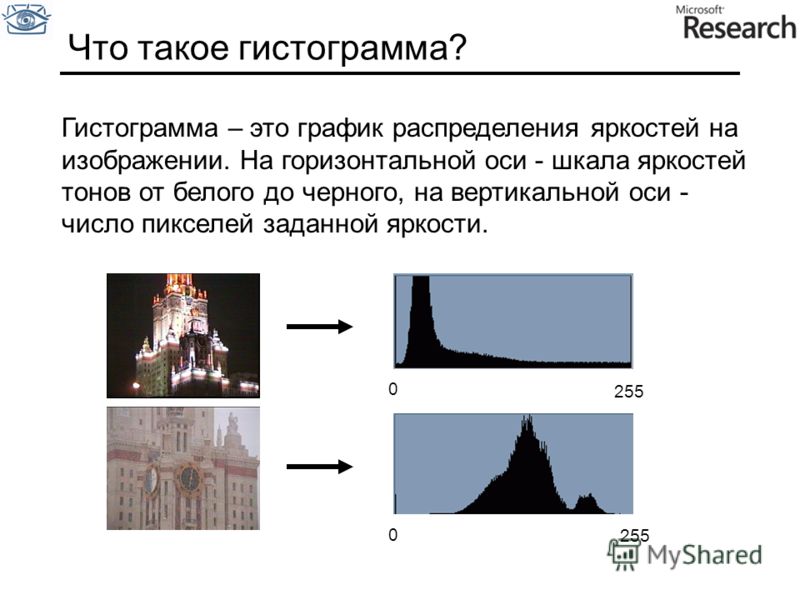 Фотографы любители не раз случайно попадали на этот график, но немного полюбовавшись на него, напрочь забывали о его существовании. А совершенно напрасно.
Фотографы любители не раз случайно попадали на этот график, но немного полюбовавшись на него, напрочь забывали о его существовании. А совершенно напрасно.
На многих фотокамерах гистограмма способна располагаться поверх снимка, что еще больше облегчает использование этого вида подсказки.
Монохромная гистограммаСуществует два вида гистограмм, это монохромный график либо цветной график, который показывает гистограмму для каждого канала изображения: для зеленого, красного и синего. Чаще всего мы встречаемся с монохромной.
Гистограмма для каждого каналаДля чего нужна гистограмма кадра
Для чего же она нужна, и как читать гистограмму? Благодаря данному графику мы можем безошибочно определить, темный кадр или пересвечен.
Прежде всего, надо освоить три важных параметра. Света–это наиболее светлые участки, и располагаются на графике справа. Второй параметр – это тени, соответственно – самые темные, на графике – слева. Ну и полутона — это нейтрально- серые цвета, которые находятся по центру гистограммы.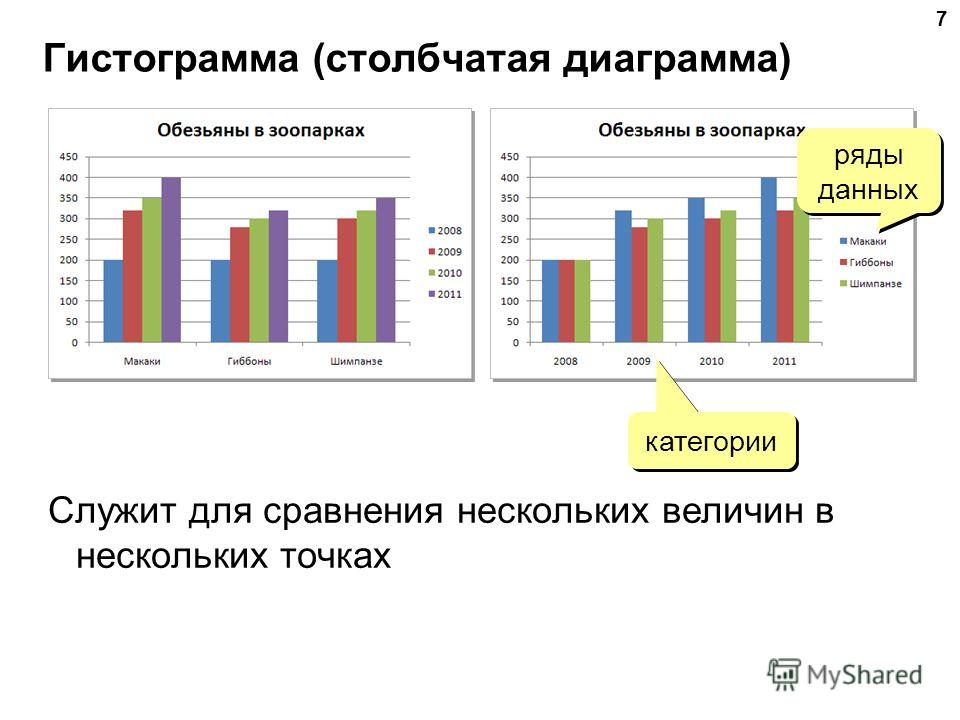 Только здесь надо понимать, что речь идет не о цветах, а о их яркости, поэтому к примеру, оранжевый цвет относится к полутонам.
Только здесь надо понимать, что речь идет не о цветах, а о их яркости, поэтому к примеру, оранжевый цвет относится к полутонам.
В некоторых графических редакторах, таких как «лайтрум» или «фотошоп», мы можем поправить экспозицию за счет гистограммы.
Изображение до коррекции гистограммыЕсли мы откроем график в одной из этих программ, то увидим три ползунка, которые и отвечают за коррекцию трех основных параметров яркости. Двигая вправо черный ползунок, находящийся в левом нижнем углу, можно заметить, что тени на изображении становятся темнее. При движении светлого ползунка влево, картинка светлеет.
Изображение после коррекции гистограммыА вот если сдвигать оба треугольника навстречу друг другу, мы получим более контрастную фотографию. Центральную стрелочку мы сдвигаем, если хотим проработать полутона.
кадр недоэкспонированГистограмма на самом фотоаппарате не позволяет так кардинально изменить изображение, но сообщает о недостатках снимка. Когда вы производите фотосъемку при полуденном, ярком солнце, очень сложно рассмотреть на снимке количество пересветов или теней.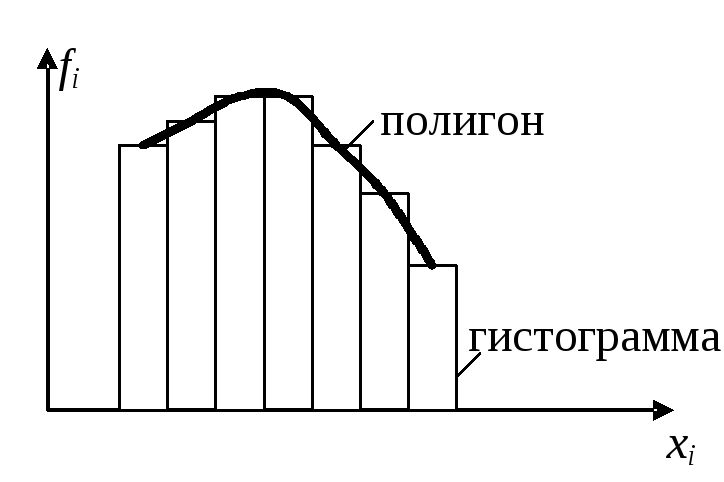 Здесь просто необходима гистограмма, находящаяся в настройках фотокамеры. Если график на гистограмме смещен влево, то это означает, что кадр недоэкспонированный, нам поможет поправка экспозиции или увеличение длины выдержки.
Здесь просто необходима гистограмма, находящаяся в настройках фотокамеры. Если график на гистограмме смещен влево, то это означает, что кадр недоэкспонированный, нам поможет поправка экспозиции или увеличение длины выдержки.
Аналогично, если смещение происходит вправо, то снимок пересвечен. Стоит поправить экспозицию, уменьшить выдержку или чуть прикрыть диафрагму.
Хорошая экспозиция кадраВ идеальном состоянии гистограмма должна выглядеть так, что столбики должны постепенно увеличиваться к центру гистограммы, и также плавно уменьшаться. В таких снимках не произойдет потери света и потери яркости и не будет преобладание темных участков.
Хорошая экспозиция кадраНо идеальных графиков практически не бывает. Очень многое зависит от задачи и цели фотографа, что именно он хочет получить в итоге на изображении. Стоит лишь запомнить одно правило, что излишне темный кадр очень просто исправить, а вот «пересвеченное» изображение придется долго дорабатывать.
Фотография с нуля • Урок №5.
 Гистограмма. Экспокоррекция
Гистограмма. ЭкспокоррекцияВ этом уроке вы узнаете: Что такое правильная гистограмма и для чего она нужна. Съемка экспозиционно сложных сюжетов: как избежать «пересветов» и «черных дыр» на снимке. Экспокоррекция и экспозиционная «вилка».
Практически на всех современных цифровых фотокамерах, даже на простых мыльницах, есть так называемая гистограмма. К сожалению, далеко не все фотолюбители умеют пользоваться столь полезной функцией, чаще всего просто игнорируя её, или даже преднамеренно отключая её отображение.
Показ гистограммы предусмотрен или при просмотре уже отснятого снимка, или, в некоторых камерах, на экран выводится «живая» гистограмма (гистограмма реального времени). В обоих случаях гистограмма может помочь фотографу оперативно вмешаться в процесс съёмки и получить нормально экспонированный снимок. Но «живая» гистограмма позволяет сделать выводы до нажатия на кнопку спуска или, иными словами, до получения снимка, что увеличивает оперативность съёмки и количество качественных фотографий.
Гистограммой фотографического изображения называют график распределения пикселей с определённой яркостью (светлотой), где на горизонтальной оси показывается яркость (от 0 до 255), а на вертикальной — количество пикселей заданной яркости. Например, на следующей гистограмме яркости с уровнем 80 соответствует 1106 пикселей из 120000.
Следует знать, что гистограмму обычно мысленно разбивают на три части — область теней, область полутонов и область света:
В зависимости от того, в какой части гистограммы будет находиться больше всего пикселей, фотография будет тёмной:
среднесветлой:
или яркой:
Разумеется, вышеупомянутые области тонов могут одновременно присутствовать на гистограмме:
Невозможно сказать, какая форма гистограмма является правильной для хорошего снимка. Она может выглядеть как холм:
как ванна:
или как нечто большое и бесформенное:
Тоновый диапазон снимаемой сцены может быть как очень узким (например, облака или горы в тумане):
так и очень широким, не помещающемся в динамический диапазон светочувствительной матрицы (съёмка ярким днём или ночью, восходы или закаты):
Для практических целей нам пока следует знать только о границах гистограммы — они не должны явно упираться в левую или правую сторону, как на представленном выше снимке. Так, например, если левая граница гистограммы представляет собой ярковыраженный пик, то, вероятнее всего, снимок является недоэкспонированным, или, как говорят фотографы, в нём «провалены тени».
Так, например, если левая граница гистограммы представляет собой ярковыраженный пик, то, вероятнее всего, снимок является недоэкспонированным, или, как говорят фотографы, в нём «провалены тени».
И наоборот, если правая граница гистограммы представляет собой пик, то снимок является переэкспонированным, или, как говорят фотографы, в нём «выбиты света»:
Оба случая могут возникнуть из-за ошибки определения экспозиции автоматикой фотокамеры, а также выбора фотографом неподходящего способа определения экспозиции — по центральной точке, центровзвешенной или усреднённой. В любом из этих вариантов гистограмма будет показывать проблемный участок, и на этом основании можно произвести нужную коррекцию. О том, поддерживает ли ваша камера экспокоррекцию и как это сделать — сказано в инструкции.
Владельцам простеньких компактов можно выразить соболезнования, но кроме созерцания по гистограмме ошибок экспозамера фотоаппарата у них нет инструмента корректировки (разве что попытаться выбрать иной автоматический режим). Во всех же просьюмерских и камерах со сменной оптикой есть кнопка «+/-» (или эта функция в меню камеры), удерживая которую необходимо для экспокоррекции одновременно поворачивать колесико управления.
Во всех же просьюмерских и камерах со сменной оптикой есть кнопка «+/-» (или эта функция в меню камеры), удерживая которую необходимо для экспокоррекции одновременно поворачивать колесико управления.
Для того, чтобы сместить всю гистограмму вправо, нужно произвести положительную экспокоррекцию. Необходимо напомнить, что при положительной экспокоррекции происходит увеличении экспозиции (в зависимости от установленного режима ЦФК происходит либо увеличение выдержки, либо раскрытие диафрагмы). В подавляющем большинстве случаев достаточно экспокоррекции в пределах от 1/3 до 1 EV, при этом начинают проявляться тени и усиливаться света, таким образом, увеличивается тоновый диапазон нашего фотоснимка. Если для недоэкспонированного снимка, представленного выше, применить экспокоррекцию +1/3 EV, то получится следующий результат.
Уже лучше, не правда ли? Левая граница «проваленных» теней перестала быть пикообразной, в то же время правая сторона гистограммы сместилась к области светов, что сделало более светлыми облака и небо.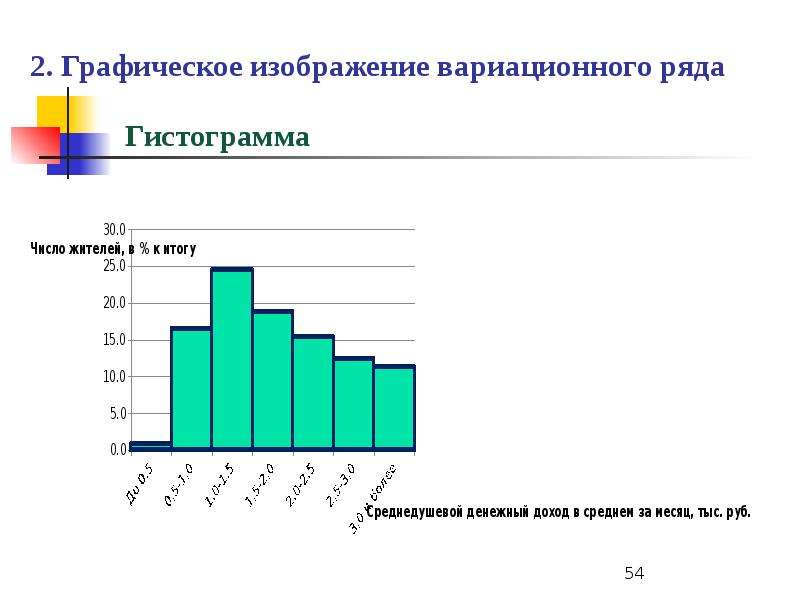 Но всё равно они остаются недостаточно светлыми (априори считаем, что самая светлая часть облаков должна быть ярко-белой). Для этого нужно произвести дополнительную экспокоррекцию, которая стала +1 EV, так что теперь правая часть гистограммы вплотную приблизилась к правой границе.
Но всё равно они остаются недостаточно светлыми (априори считаем, что самая светлая часть облаков должна быть ярко-белой). Для этого нужно произвести дополнительную экспокоррекцию, которая стала +1 EV, так что теперь правая часть гистограммы вплотную приблизилась к правой границе.
Таким образом, изображение стало занимать полный тоновый диапазон, и стало выглядеть вполне приемлемым.
Для переэкспонированных фотографий следует применять отрицательную экспокоррекцию. При этом происходит смещение всей гистограммы влево, таким образом начинают появляться детали в светах, и проявляться тени. Если к приведённому выше пересвеченному снимку применить экспокоррекцию -1/3 EV, то получим такой результат:
Уже лучше, чем было, но ещё недостаточно хорошо, так как тени получились слишком светлыми и малоконтрастными. Изменив экспокоррекцию до -1 EV, получим уже вполне приемлемый снимок:
На небе появились облака, а тени стали контрастными, так что фотографию можно использовать для печати или публикации в Интернете.
Следует помнить, что возможность экспокоррекции существует во всех режимах фотоаппарата, за исключением автоматического (AUTO) и ручного (M). В последнем случае сдвиг гистограммы может производиться путём ручной установки выдержки, диафрагмы или ISO. Также очень важно знать, что вид гистограммы может меняться до или после полунажатия кнопки спуска, так как при этом может раскрыться или прикрыться диафрагма. «Живая» гистограмма будет иметь такой же вид, как на фотоснимке, только при полунажитии кнопки спуска — по такой гистограмме и следует ориентироваться.
Вот мы и научились использовать экспокоррекцию для увеличения тонового диапазона или его смещения более тёмную или светлую область. Теперь мы поговорим об «эксповилке».
Экспозиционный брекетинг (эксповилка) – техника съемки, используемая, чтобы гарантировать правильную экспозицию фотоснимка, особенно при изменяющемся или нестандартном освещении.
Технически экспозиционный брекетинг (эксповилка) подразумевает съёмку одного и того же кадра с разными параметрами экспозиции. Если вы сделали снимок, но не уверенны, что установленная автоматически экспозиция даст гарантированно правильный результат, вы делаете ещё два кадра: один кадр с недодержкой от автоматически установленной экспозиции (-1/3) и ещё один кадр с передержкой от автоматически установленной экспозиции (+1/3).
Если вы сделали снимок, но не уверенны, что установленная автоматически экспозиция даст гарантированно правильный результат, вы делаете ещё два кадра: один кадр с недодержкой от автоматически установленной экспозиции (-1/3) и ещё один кадр с передержкой от автоматически установленной экспозиции (+1/3).
Дело в том, что экспонометр вашей камеры может посчитать, что света на вашем объекте съёмки слишком много (или слишком мало), поэтому, готовый снимок может оказаться недодержанным или передержанным. Имея три одинаковых снимка с разной экспозицией, в случае чего, вы всегда будете иметь фотографию с нормальной экспозицией.
Например, солнечным днём, вы снимаете кадр, где вокруг основного объекта съемки есть более освещённые объекты, такие как песчаный пляж или сугробы снег. В этом случае средне-взвешенное измерение экспозиции вашей камерой может быть обмануто большой площадью яркого фона, и автоматика посчитает, что для нормальной экспозиции кадра надо прикрыть диафрагму или укоротить выдержку (если установки чувствительности ISO установлены вручную). В результате этого, ваш основной объект съёмки будет недодержан. Сделав же ещё один, немного передержанный кадр, вы получите снимок с передержанным фоном, но отлично снятым основным объектом.
В результате этого, ваш основной объект съёмки будет недодержан. Сделав же ещё один, немного передержанный кадр, вы получите снимок с передержанным фоном, но отлично снятым основным объектом.
Другой пример, когда фон слишком темный, и камера автоматически откроет диафрагму или увеличит выдержку больше, чем нужно для основного объекта – он может быть передержан. И опять, если вы применили эксповилку, у вас в запасе есть кадр с нормально экспонированным основным объектом съёмки и недодержанным фоном.
Многие современные цифровые фотокамеры имеют функцию автоматического экспобрекетинга (AEB — Аutomatic Exposure Bracketing). Это значит, если вы установили этот режим перед съёмкой, то ваша фотокамера автоматически сделает три кадра: один с средневзвешенным измерением экспозиции, второй – с небольшой недодержкой, и, третий с небольшой передержкой. Обычно, по умолчанию, величина изменения недоэкспонирования кадра -1/3 и +1/3 для переэкспонированного снимка, но в настройках вашего цифрового фотоаппарата можно изменить величину экспобрекетинга до -1 и +1 соответственно.
Когда следует применять эксповилку? Всегда когда освещение отличается от обычных или когда в кадре много теней или огней. Используйте экспозиционный брекетинг и тогда, когда вы знаете, что не сможете вернуться на место, где вы хотите снять редкий красивый кадр. Например, закат солнца будет более выразителен, когда снимок немного передержан – используйте при этом экспобрекетинг и уже дома выберите наиболее удачный снимок.
Не расстраивайтесь, если ваша камера не имеет функции AEB – при для съёмки пейзажей вы можете получить отличные кадры, используя ручные установки экспозиции или применяя экспокоррекцию. Не перемещая камеру, которая устойчиво стоит на жесткой поверхности (лучше на штативе), сделайте столько снимков, сколько вам надо, каждый раз, немного меняя экспозицию для всех деталей в кадре. Потом, используя компьютер, вы сможете объединить все участки с правильной экспозицией в одной фотографии. Конечно, можно просто немного изменить яркость и контрастность фотографии, но поверьте, использование послойного наложения изображений с разной экспозицией даст нужный результат, т.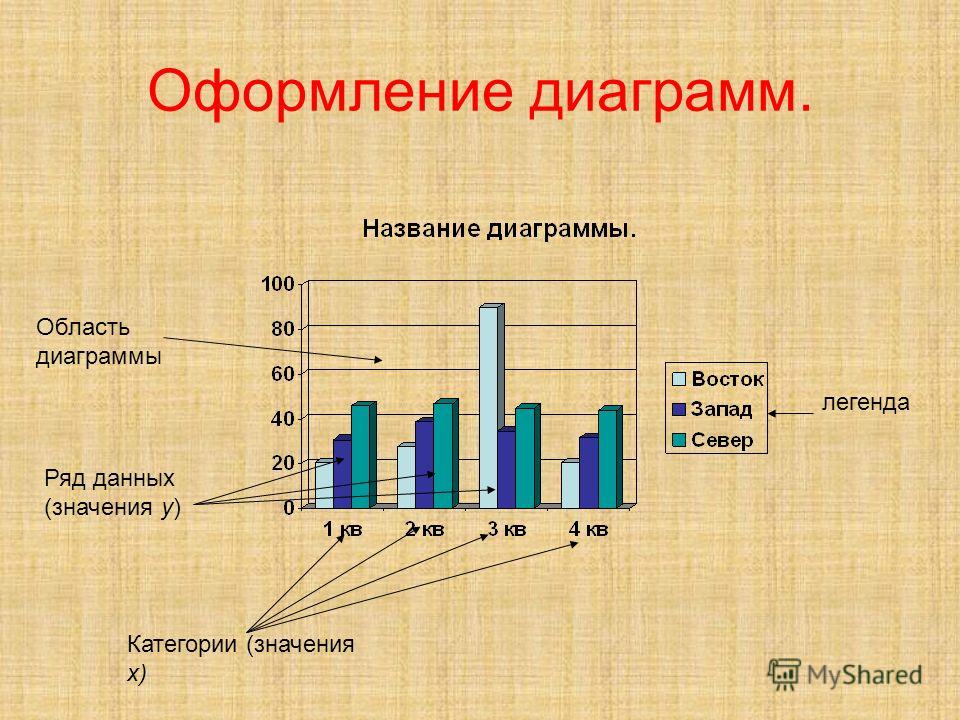 к. каждая деталь фотоснимка будет снята с необходимой экспозицией.
к. каждая деталь фотоснимка будет снята с необходимой экспозицией.
Итак, подведём итоги.
1. Для получения правильно экспонированной фотографии можно и нужно уметь пользоваться гистограммой.
2. Смещение гистограммы в область светов производится с использованием положительной экспокоррекции, а смещение гистограммы в область теней — с использованием отрицательной. При этом могут поменяться выдержка или диафрагма, в зависимости от выбранного режима съёмки.
3. Если у вас в камере есть функции AEB — применять эту функцию рекомендуется в условиях сложного освещения сцены, когда фотограф не может определить, по какому участку следует провести экспозамер.
Практическое задание:
1. Настройте через меню вашу камеру на обязательное отображение гистограммы на экране. Используйте инструкцию к вашей фотокамере.
2. Установите режим съемки с приоритетом диафрагмы или выдержки. Сделайте снимок, оцените гистограмму и введите экспокоррекцию.
Сделайте снимок с коррекцией и еще раз произведите оценку гистограммы. При необходимости повторите экспокорректоровку. Верните експокоррекцию в нулевое значение.
Желательно повторить данную процедуру многократно, доведя действия до автоматизма, чтобы при съемке не задумываться — что и куда нажимать, при этом сюжет будет упущен.
Если у вас есть штатив — используйте его.
3. Включите режим AEB, предварительно настроив его согласно инструкции. Сделайте серию снимков с эксповилкой и оцените их по гистограмме. Если вы владеете графическим редактором — выполните 1) наложение изображений; 2) коррекцию экспозиции одного их полученных при съемке с эксповилкой изображений. Оцените результат.
И не забываете после экспокоррекции или использования брекетинга вернуть по окончанию съемки эти настройки в нулевое значение!
Проконсультироваться по заданию и теме урока вы можете на форуме.
В следующем уроке №6: Основы композиции. Смысловая и декоративная компоновка кадра. Композиционные приемы: перспектива, правило третей, золотого сечения, диагоналей. Главные и второстепенные объекты композиции. Основные ошибки начинающих фотографов.
Смысловая и декоративная компоновка кадра. Композиционные приемы: перспектива, правило третей, золотого сечения, диагоналей. Главные и второстепенные объекты композиции. Основные ошибки начинающих фотографов.
Что такое гистограмма в фотографии и как ей пользоваться
Чтобы снимок получился качественным и не нуждался в основательной пост обработке, фотограф должен на месте оценить корректность цветопередачи и экспозиции. На глаз не всегда удается на сто процентов оценить, нет ли пересвета или наоборот – лишнего затемнения на фотографии. Особенно, если мешают внешние факторы, например, яркое солнце или качество дисплея, который не всегда достаточно хорошо передает полученные цвета и свет. Оперативно оценить освещенность кадра поможет функция гистограммы. Поэтому далее мы разберемся что такое гистограмма и как её читать.
Что такое гистограмма в фотографии
Первоначально работа с данной функцией может показаться сложной. На самом же деле достаточно разобраться в принципе ее действия и она станет отличным помощником во время любой съемки.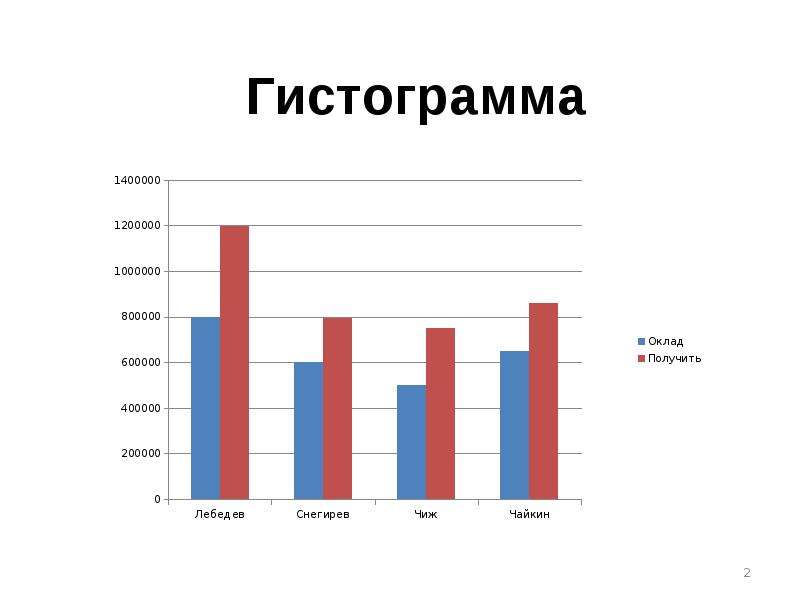 Гистограмма – это особый график или диаграмма, которая помогает корректно оценить значение тонов на снимке. Она указывает, сколько тонов определенной яркости присутствует на фото: от черного (“0” процентов яркости) до белого (“100” процентов яркости) диапазона. Характеристика темных тонов отображается в левой части, светлых – в правой, а средних тонов – в середине графика. Вертикальная ось графика отображает количество тонов определенной яркости. На гистограмму влияет экспозиция, кривые и другие настройки фотокамеры. Такой функционал есть в большинстве фотоаппаратов, даже в обычных мыльницах. А также в графических редакторах, позволяющих доработать фотографию пост фактум. Такая распространенность указывает на полезность и удобство использования диаграммы яркости.
Гистограмма – это особый график или диаграмма, которая помогает корректно оценить значение тонов на снимке. Она указывает, сколько тонов определенной яркости присутствует на фото: от черного (“0” процентов яркости) до белого (“100” процентов яркости) диапазона. Характеристика темных тонов отображается в левой части, светлых – в правой, а средних тонов – в середине графика. Вертикальная ось графика отображает количество тонов определенной яркости. На гистограмму влияет экспозиция, кривые и другие настройки фотокамеры. Такой функционал есть в большинстве фотоаппаратов, даже в обычных мыльницах. А также в графических редакторах, позволяющих доработать фотографию пост фактум. Такая распространенность указывает на полезность и удобство использования диаграммы яркости.
Как читать и использовать гистограмму
Умение правильно оценивать эту диаграмму поможет спасти снимок или просто сделать его качественнее. Есть несколько моментов, на которые стоит обратить внимание, читая график с тоновой характеристикой фотографии.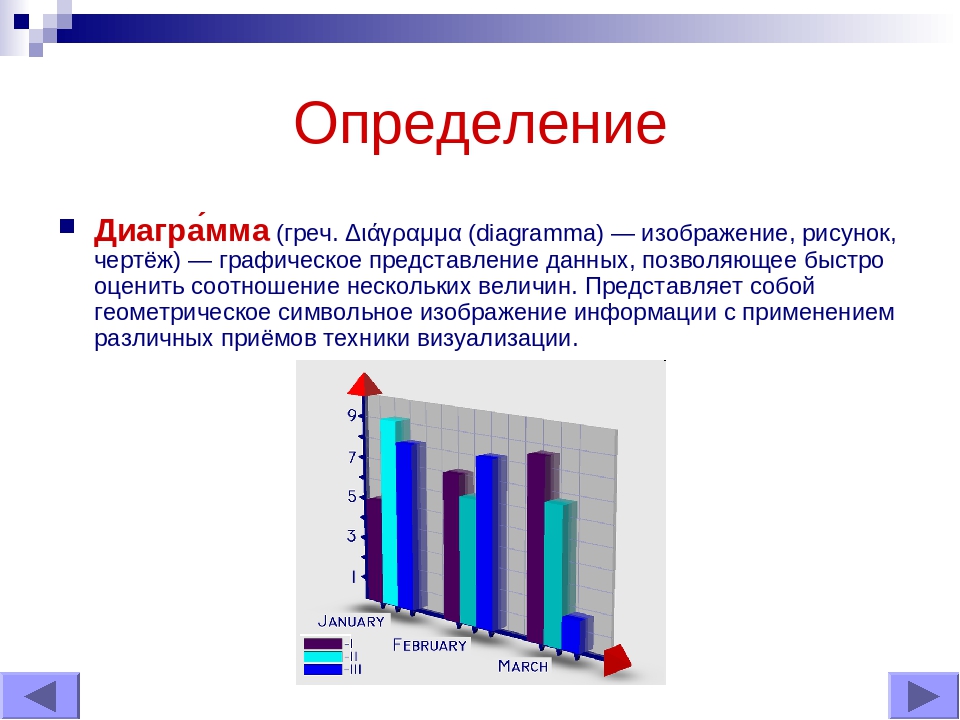
Где найти гистограмму
Первым делом надо узнать, как открыть ее в фотоаппарате.
В зеркальных фотокамерах обычно предусмотрено 2 способа просмотра.
- Открыть график уже снятых кадров. Для этого нужно включить просмотр фотографии и при помощи мультиселектора настроить необходимый режим отображения. Для этого в фотоаппарате зачастую нужно нажать на кнопку «Вверх»;
- Также ее можно открыть непосредственно в момент съемки. Это возможно при включении режима “Live View”. Для этого следует нажать на кнопку “info”. На экране отобразится много полезной информации, среди которой и гистограмма.
“Недосвет” и “пересвет”
Если часть гистограммы соприкасается с левым или правым краем, ряд деталей потерян. Это значит, что произошел «клиппинг». Если график коснулся левой границы, часть деталей на фотографии провалилась в черноту (недоэкспонированные зоны), если правой части – на снимке явно есть пересветы (переэкспонированные зоны). К такому итогу приводит неправильно выставленная экспозиция.
Проблему можно постараться устранить при последующей обработке снимков. Но не все умеют и хотят работать в графических редакторах, да и далеко не всё и не всегда эти деффекты поправимы. Особенно в случае с форматами, отличными от “сырого” RAW. Так что лучше сразу подкорректировать экспозицию. При работе с мыльницами это вряд ли удастся. А зеркальные фотоаппараты позволяют просто и оперативно внести нужные изменения.
Чтобы не терять детали в темной части снимка, необходимо прибавить несколько пунктов экспозиции от +0.3 до +0.7. Для затемнения светлых участков – наоборот убавить – от -0.3 до -0.7. Также, изучая график, следует учитывать обстоятельства. Например, при съемке ночью гистограмма должна иметь больше информации в темной части. Она и не должна быть светлой.
Анализ цветовых каналов
Благодаря гистограмме можно узнать сведения об использовании трех основных цветов: синего, красного, зеленого. То есть информацию об RGB каналах по отдельности. Такая диаграмма содержит несколько графиков, на которых указаны не только три главных цвета, но и серый – в местах объединения этих цветов. А также голубой, пурпурный и желтый – в местах пересечения двух основных цветов.
А также голубой, пурпурный и желтый – в местах пересечения двух основных цветов.
Также бывают графики, отдельно указывающие распределение по фотографии каждого из основных цветов. Однако они не пользуются такой популярностью и бывают необходимы лишь в специфических ситуациях.
Эталонная гистограмма
Не существует эталонного графика. Правильно проэкспонированный кадр может выдавать разные диаграммы – в виде холма в центре схемы, в виде бесформенной картинки, в виде горной гряды. Основные показатели, указывающие на хорошую фотографию – сосредоточенность информации ближе к центру графика, то есть в средних тонах и минимум по краям. На плохом снимке много информации будет концентрироваться по краям и касаться их. Значит, детали будут теряться в пересветах или тенях. Иногда на снимке присутствует оба недостатка – и пересветы и слишком глубокие тени, что ведет к сверх контрастности сделанной фотографии.
Однако новичку не стоит бояться всех теней и света. На каждом снимке они в любом случае присутствуют.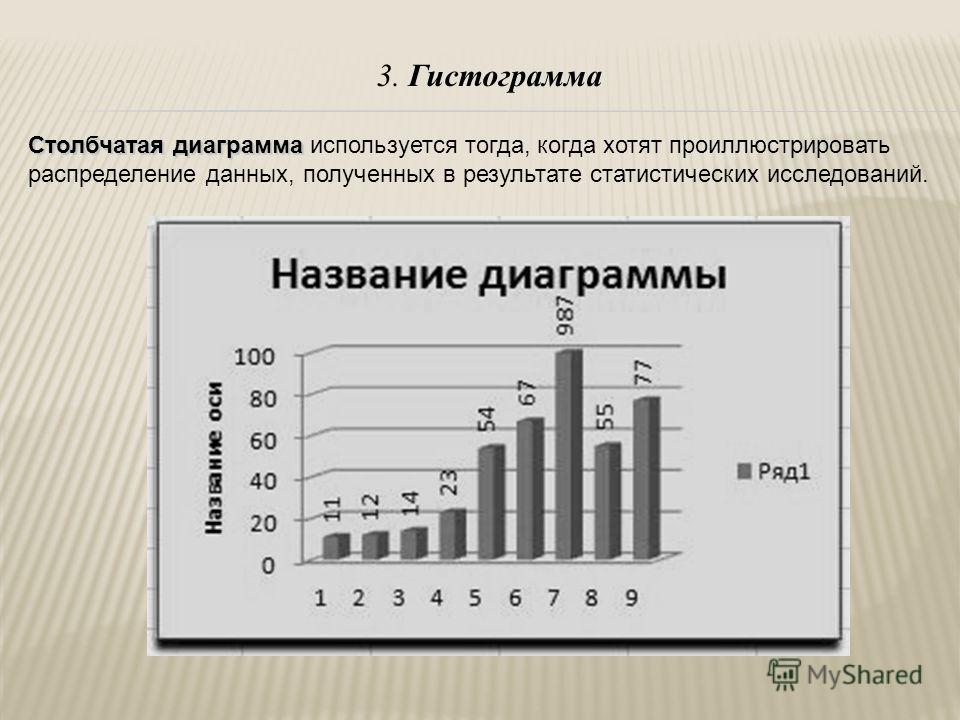 Для творческой задумки автора может понадобиться преобладание светлых тонов или тени. В таком случае и гистограмма будет перемещена в одну из сторон. Это не говорит о некорректно проэкспонированном снимке.
Для творческой задумки автора может понадобиться преобладание светлых тонов или тени. В таком случае и гистограмма будет перемещена в одну из сторон. Это не говорит о некорректно проэкспонированном снимке.
Когда стоит особенно внимательно следить за гистограммой
Сразу оценивать график важнее всего при трех видах съемки:
- ночной;
- студийной;
- предметной.
При ночной съемке бывает сложно оценить яркость и контрастность фотографии на дисплее фотоаппарата. Снимая предметы, можно не заметить блик, попавший на них. Гистограмма поможет быстро исправить ситуацию. В студии график полезен для определения нужного количества освещения. Если в фотоаппарате нет экспонометра.
Существуют и другие моменты, когда она очень полезна, но это зависит от обстоятельств и предпочтений самого фотографа.
Что хуже – пересветы или недосветы
Исправить можно далеко не каждую неправильно проэкспонированную фотографию. Но если ошибки незначительные, поможет пост обработка.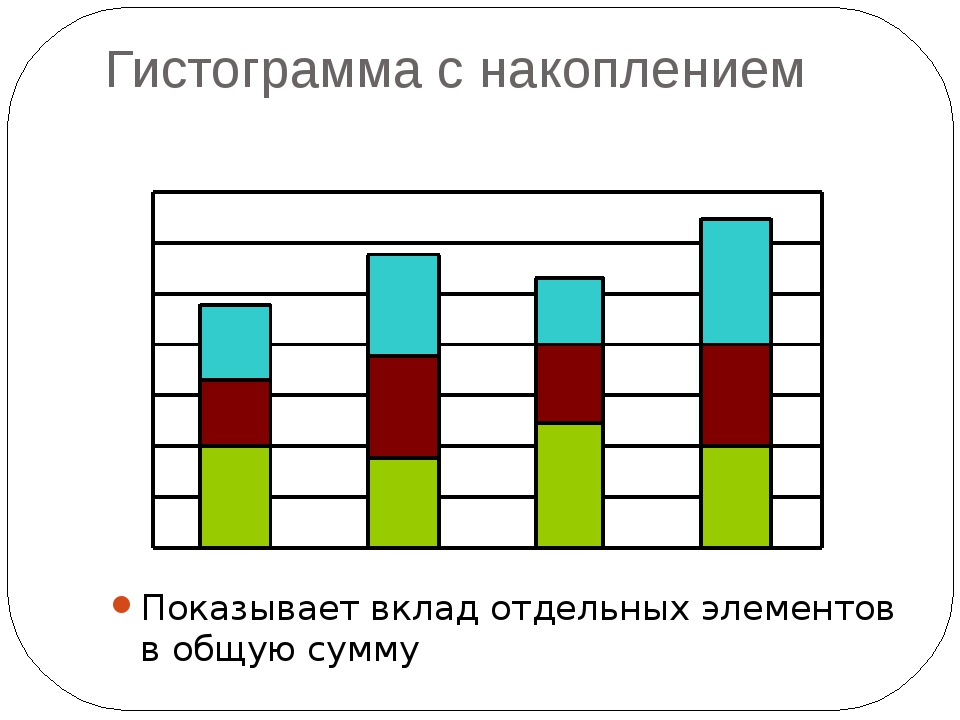 Проще всего улучшать качество фотографий, сделанных в формате RAW. В нем сохраняется больше информации о снимке и ее проще восстановить при пересвете или провале деталей в черноту.
Проще всего улучшать качество фотографий, сделанных в формате RAW. В нем сохраняется больше информации о снимке и ее проще восстановить при пересвете или провале деталей в черноту.
Также начинающим фотографам необходимо знать, что проще восстановить недодержанный (слишком темный), чем передержанный снимок. Техника запоминает больше детальной информации о темных участках. Поэтому вполне можно увеличить их яркость. На белых участках восстановить детали, особенно при использовании формата JPEG, невозможно.
Качество и правильность кадра – понятие размытое и часто субъективное. И гистограмма – лишь помощник в создании правильно проэкспонированных кадров, а не эталон. Она способна указать на количество и яркость тонов, оценить засвеченность или недосвеченность. Но, если кадр с его пересветами и черными тенями – часть авторской задумки, не стоит все менять из-за показателей диаграммы.
Гистограмма – полезный инструмент, которым важно уметь пользоваться. И это не так сложно, как может показаться при первом взгляде на замысловатую диаграмму с рандомными показаниями. Это не значит, что нужно обязательно оценивать каждую фотографию, щепетильно выискивая недочеты. Использование гистограммы также не превращает любителя в профи. Просто бывают нестандартные ситуации, когда без нее не обойтись. А вовремя открытый график помогает избавить снимок от излишков света или теней. Изучайте свою технику и совершенствуйте, чтобы фотографии становились с каждым разом все лучше и лучше.
примеров, типов и способов построения гистограмм
Что такое гистограмма?
Гистограмма используется для суммирования дискретных или непрерывных данных. Другими словами, он обеспечивает визуальную интерпретацию данных. Представление данных. Аналитикам необходимо эффективно сообщать результаты финансового анализа руководству, инвесторам и деловым партнерам. Числовых данных, показывая количество точек данных, которые попадают в указанный диапазон значений (называемый « мусорные ведра »). Он похож на вертикальную гистограмму.Однако гистограмма, в отличие от вертикальной гистограммы, не показывает промежутков между столбцами.
Он похож на вертикальную гистограмму.Однако гистограмма, в отличие от вертикальной гистограммы, не показывает промежутков между столбцами.
Части гистограммы
- Заголовок: Заголовок описывает информацию, содержащуюся в гистограмме.
- Ось X: Ось X — это интервалы, показывающие шкалу значений, под которую попадают измерения.
- Ось Y: Ось Y показывает, сколько раз значения встречались в пределах интервалов, установленных осью X.
- Полосы: Высота полосы показывает, сколько раз значения встречались в пределах интервала, а ширина полосы показывает покрытый интервал. Для гистограммы с одинаковыми ячейками ширина должна быть одинаковой для всех столбцов.
Важность гистограммы
Создание гистограммы обеспечивает визуальное представление распределения данных. Гистограммы могут отображать большой объем данных и функцию частоты. Функция частоты. Функция частоты относится к категории статистических функций Excel.Функция рассчитает и вернет частотное распределение. Мы можем использовать его, чтобы получить частоту значений в наборе данных. значений данных. Функция medianMEDIAN Функция MEDIAN относится к категории Статистических функций Excel. Функция вычислит среднее значение заданного набора чисел. Медиана может быть определена как среднее число группы чисел. То есть половина чисел возвращает значения, которые больше медианы, и распределение данных можно определить с помощью гистограммы.Кроме того, он может отображать любые выбросы или пробелы в данных.
Функция частоты. Функция частоты относится к категории статистических функций Excel.Функция рассчитает и вернет частотное распределение. Мы можем использовать его, чтобы получить частоту значений в наборе данных. значений данных. Функция medianMEDIAN Функция MEDIAN относится к категории Статистических функций Excel. Функция вычислит среднее значение заданного набора чисел. Медиана может быть определена как среднее число группы чисел. То есть половина чисел возвращает значения, которые больше медианы, и распределение данных можно определить с помощью гистограммы.Кроме того, он может отображать любые выбросы или пробелы в данных.
Распределения гистограммы
Нормальное распределение: При нормальном распределении точки на одной стороне среднего Функция AVERAGE Расчет среднего значения в Excel. Функция СРЕДНИЙ относится к Статистическим функциям. Он вернет среднее значение аргументов. Он используется для вычисления среднего арифметического заданного набора аргументов.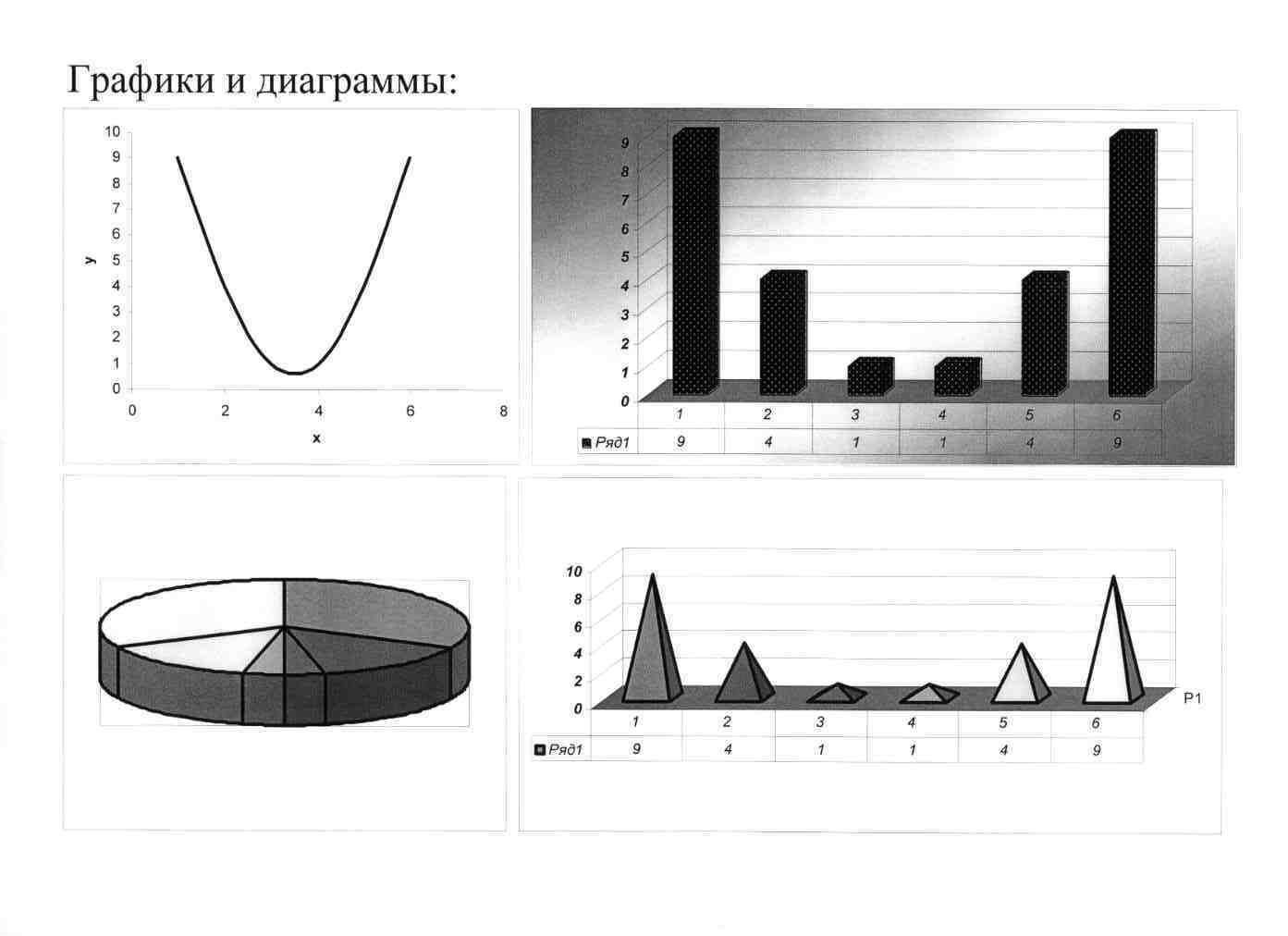 Финансовому аналитику эта функция полезна для определения среднего числа.с такой же вероятностью, как и на другой стороне среднего.
Финансовому аналитику эта функция полезна для определения среднего числа.с такой же вероятностью, как и на другой стороне среднего.
Бимодальное распределение: В бимодальном распределении есть два пика. При бимодальном распределении данные следует разделять и анализировать как отдельные нормальные распределения.
Распределение со смещением вправо: Распределение со смещением вправо также называется положительно наклонным распределением. В распределении со смещением вправо большое количество значений данных находится в левой части с меньшим количеством значений данных в правой части.Распределение с перекосом вправо обычно возникает, когда данные имеют границу диапазона в левой части гистограммы. Например, граница 0.
Скошенное влево распределение: Скошенное влево распределение также называется отрицательно скошенным распределением. В распределении со смещением влево большое количество значений данных находится в правой части, а меньшее количество значений данных — в левой. Распределение с перекосом вправо обычно возникает, когда данные имеют границу диапазона в правой части гистограммы.Например, граница, такая как 100.
В распределении со смещением влево большое количество значений данных находится в правой части, а меньшее количество значений данных — в левой. Распределение с перекосом вправо обычно возникает, когда данные имеют границу диапазона в правой части гистограммы.Например, граница, такая как 100.
Случайное распределение: Случайное распределение не имеет очевидной закономерности и имеет несколько пиков. В гистограмме случайного распределения может быть случай, когда были объединены разные свойства данных. Поэтому данные следует разделять и анализировать отдельно.
Пример гистограммы
Джефф — менеджер филиала в местном банке.Недавно Джефф получил отзывы клиентов, в которых говорилось, что время ожидания обслуживания клиента представителем службы поддержки слишком велико. Джефф решает наблюдать и записывать время, потраченное каждым клиентом на ожидание. Вот его результаты наблюдения и записи времени ожидания, потраченного 20 клиентами:
Соответствующая гистограмма с 5-секундными ячейками (5-секундные интервалы) будет выглядеть следующим образом:
Мы видим, что:
- Есть 3 клиента ожидают между 1 и 35 секунд
- Есть 5 клиентов ожидают между 1 и 40 секундами
- Есть 5 клиентов ожидают между 1 и 45 секунд
- Есть 5 клиентов ожидают между 1 и 50 секунд
- Есть 2 клиента ожидают между 1 и 55 секундами
Джефф может сделать вывод, что большинство клиентов ждут между 35. 1 и 50 секунд.
1 и 50 секунд.
Как создать гистограмму
Давайте создадим нашу собственную гистограмму. Загрузите соответствующий файл шаблона Excel для этого примера.
Шаг 1: Откройте окно анализа данных. Его можно найти на вкладке Data как Data Analysis :
Шаг 2: Выбрать гистограмму :
Шаг 3: Введите соответствующий диапазон ввода и диапазон бункера.В этом примере диапазоны должны быть:
- Диапазон ввода: $ C $ 10: $ D $ 19
- Диапазон ячеек: $ F $ 9: $ F $ 24
Убедитесь, что «Вывод диаграммы» установлен и нажмите «ОК».
Загрузите пример шаблона, чтобы создать его самостоятельно!
Ссылки по теме
CFI является официальным поставщиком услуг глобального финансового моделирования и оценки (FMVA) ™. Стать сертифицированным аналитиком финансового моделирования и оценки (FMVA) ® Сертификация CFI по анализу финансового моделирования и оценки (FMVA) ® поможет вы обретете необходимую уверенность в своей финансовой карьере.Запишитесь сегодня! программа сертификации, призванная помочь любому стать финансовым аналитиком мирового уровня. Чтобы продолжить карьеру, вам будут полезны следующие дополнительные ресурсы CFI:
Стать сертифицированным аналитиком финансового моделирования и оценки (FMVA) ® Сертификация CFI по анализу финансового моделирования и оценки (FMVA) ® поможет вы обретете необходимую уверенность в своей финансовой карьере.Запишитесь сегодня! программа сертификации, призванная помочь любому стать финансовым аналитиком мирового уровня. Чтобы продолжить карьеру, вам будут полезны следующие дополнительные ресурсы CFI:
- Типы графиков в Excel Типы графиков 10 типов графиков для представления данных, которые вы должны использовать — примеры, советы, форматирование, способы их использования для эффективного общения и в презентациях.
- Создание информационной панели в ExcelВ
- Ярлыки Excel Ярлыки ПК и MacExcel Ярлыки MacExcel для ПК — список наиболее важных и распространенных ярлыков MS Excel для пользователей ПК и Mac, специалистов в области финансов и бухгалтерского учета. Сочетания клавиш ускоряют ваши навыки моделирования и экономят время. Изучите редактирование, форматирование, навигацию, ленту, специальную вставку, манипулирование данными, редактирование формул и ячеек и другие краткие сведения.

- Список функций Excel ФункцииСписок наиболее важных функций Excel для финансовых аналитиков.Эта шпаргалка охватывает 100 функций, которые критически важно знать аналитику Excel
Гистограммы
Гистограмма : графическое отображение данных с использованием полос разной высоты.
Это похоже на гистограмму, но гистограмма группирует числа в диапазонов .
Высота каждой полосы показывает, сколько человек попадает в каждый диапазон.
А какие диапазоны использовать — решать вам!
Пример: высота апельсиновых деревьев
Вы измеряете высоту каждого дерева в саду в сантиметрах (см)
Высота от 100 см до 340 см
Вы решаете разделить результаты на группы по 50 см:
- От 100 до чуть менее 150 см Диапазон,
- 150 до чуть менее 200 см диапазон,
- и др…
Таким образом, дерево высотой 260 см добавляется к диапазону «250-300».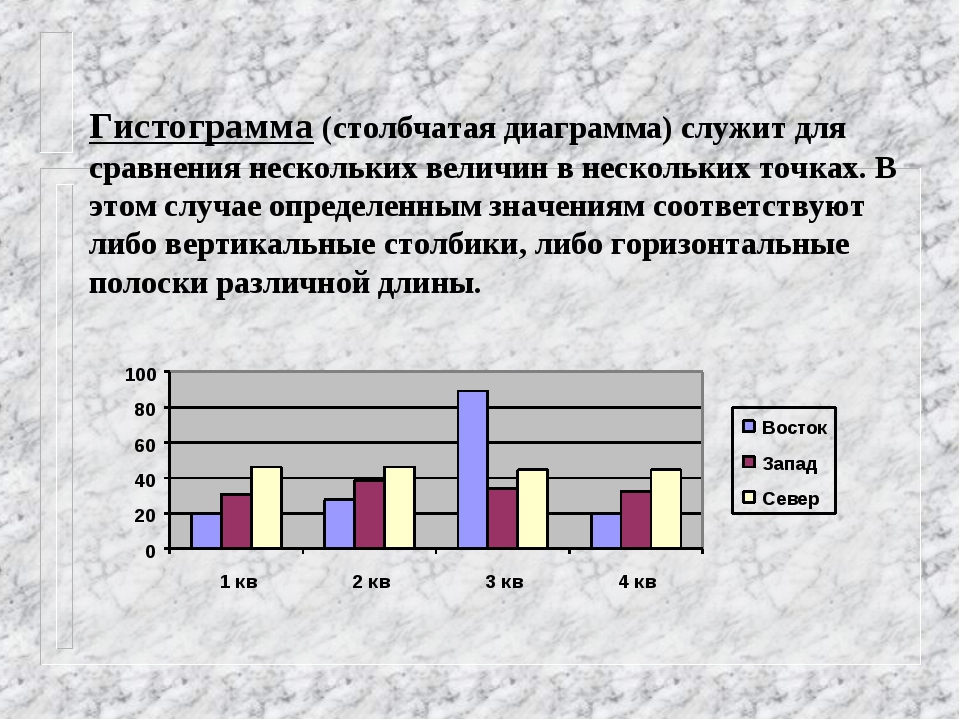
А вот результат:
Вы можете видеть (например), что существует 30 деревьев от 150 см до чуть менее 200 см высотой
(PS: вы можете создавать подобные графики, используя Make your own Histogram)
Обратите внимание, что горизонтальная ось непрерывна, как числовая линия:
Пример: Сколько растет этот щенок?
Каждый месяц вы измеряете, сколько веса набрал ваш щенок, и получаете следующие результаты:
0.5, 0,5, 0,3, -0,2, 1,6, 0, 0,1, 0,1, 0,6, 0,4
Они варьируются от -0,2 (щенок похудел в этом месяце) до 1,6
Упорядочить от наименьшего к наибольшему приросту веса:
−0,2, 0, 0,1, 0,1, 0,3, 0,4, 0,5, 0,5, 0,6, 1,6
Вы решаете разделить результаты на группы по 0,5:
- Диапазон от −0,5 до чуть ниже 0 ,
- Диапазон от 0 до чуть ниже 0,5 ,
- и др.
 ..
..
И вот результат:
(Нет значений от 1 до чуть ниже 1,5, но мы все равно показываем пространство.)
Диапазон каждого столбца также называется интервалом класса
В приведенном выше примере интервал каждого класса равен 0,5
Гистограммы— отличный способ показать результаты непрерывных данных, например:
- вес
- высота
- сколько времени
- и др.
Но когда данные находятся в категориях (таких как Страна или Любимый фильм), мы должны использовать гистограмму.
Частотная гистограмма
Гистограмма частот — это специальный график, который использует вертикальные столбцы для отображения частот (сколько раз встречается каждый балл):
| Здесь я сложил, как часто встречается 1 (2 раза), , как часто встречается 2 (5 раз) и т. 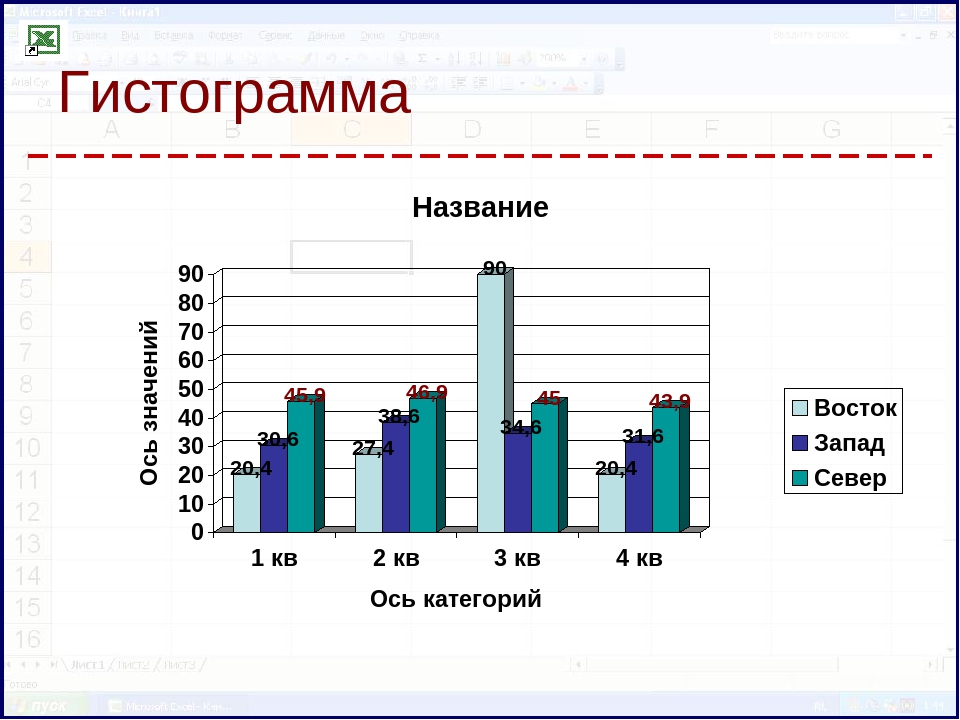 Д., Д., и показал их в виде гистограммы. |
Что такое гистограммы? Анализ и распределение частот
Ищете более качественные инструменты?
Попробуйте «Планируй-Выполняй-Учеба-Действуй» (PDSA) Plus QTools ™ Training:
Глоссарий качества Определение: гистограмма
Частотное распределение показывает, как часто встречается каждое отдельное значение в наборе данных. Гистограмма — это наиболее часто используемый график для отображения частотного распределения. Это очень похоже на гистограмму, но между ними есть важные различия.Этот полезный инструмент сбора и анализа данных считается одним из семи основных инструментов качества.
Когда использовать гистограмму
Используйте гистограмму, когда:
- Данные числовые
- Вы хотите увидеть форму распределения данных, особенно при определении того, примерно нормально ли распределяются выходные данные процесса.

- Анализ соответствия процесса требованиям заказчика
- Анализируя, как выглядит результат процесса поставщика
- Проверка того, произошло ли изменение процесса от одного периода времени к другому
- Определение того, являются ли выходные данные двух или более процессов разными
- Вы хотите быстро и легко сообщать другим о распределении данных
Пример гистограммы
Как создать гистограмму
- Соберите не менее 50 последовательных точек данных из процесса.
- Используйте рабочий лист гистограммы , чтобы настроить гистограмму. Это поможет вам определить количество полосок, диапазон чисел, которые входят в каждую полосу, и метки для краев полос. Вычислив Вт на шаге 2 рабочего листа, используйте свое суждение, чтобы отрегулировать его до удобного числа. Например, вы можете округлить 0,9 до 1,0. Значение W не должно иметь больше десятичных знаков, чем числа, которые вы будете отображать на графике.

- Нарисуйте оси X и Y на миллиметровой бумаге.Отметьте и подпишите ось Y для подсчета значений данных. Отметьте и пометьте ось x значениями L из рабочего листа. Пробелы между этими числами будут столбиками гистограммы. Не допускайте промежутков между стержнями.
- Для каждой точки данных отметьте один отсчет над соответствующей полосой знаком X или заштриховав эту часть полосы.
Анализ гистограмм
- Прежде чем делать какие-либо выводы из вашей гистограммы, убедитесь, что процесс работал нормально в течение исследуемого периода времени.Если какие-либо необычные события повлияли на процесс в течение периода времени гистограммы, ваш анализ формы гистограммы, вероятно, не может быть обобщен на все периоды времени.
- Проанализируйте значение формы вашей гистограммы. Ниже описаны типичные формы гистограмм и их значение.
Инструменты и шаблоны гистограмм
Шаблон гистограммы (Excel) Анализируйте частотное распределение до 200 точек данных с помощью этого простого, но мощного инструмента для создания гистограмм.
Шаблон контрольного листа (Excel) Анализируйте количество дефектов на каждый день недели. Начните с отслеживания дефектов на контрольном листе. Инструмент создаст гистограмму, используя введенные вами данные.
Нормальное распределение
Распространенным паттерном является колоколообразная кривая, известная как «нормальное распределение». При нормальном или «типичном» распределении точки могут встречаться как на одной стороне среднего, так и на другой. Обратите внимание, что другие распределения похожи на нормальное распределение.Для доказательства нормального распределения необходимо использовать статистические расчеты.
Важно отметить, что «нормальный» относится к типичному дистрибутиву для конкретного процесса. Например, у многих процессов есть естественный предел с одной стороны, и они будут давать искаженные распределения. Это нормально — то есть типично — для этих процессов, даже если распределение не считается «нормальным».
Неправильное распределение
Асимметричное распределение асимметрично, потому что естественный предел предотвращает результаты с одной стороны. Пик распределения смещен от центра к пределу, а хвост тянется от него. Например, распределение анализов очень чистого продукта будет искажено, потому что продукт не может быть чистым более чем на 100 процентов. Другими примерами естественных ограничений являются отверстия, размер которых не может быть меньше диаметра бурового долота, или время обработки вызовов, которое не может быть меньше нуля. Эти распределения называются скошенными вправо или влево в зависимости от направления хвоста.
Пик распределения смещен от центра к пределу, а хвост тянется от него. Например, распределение анализов очень чистого продукта будет искажено, потому что продукт не может быть чистым более чем на 100 процентов. Другими примерами естественных ограничений являются отверстия, размер которых не может быть меньше диаметра бурового долота, или время обработки вызовов, которое не может быть меньше нуля. Эти распределения называются скошенными вправо или влево в зависимости от направления хвоста.
Двухпиковый или бимодальный
Бимодальное распределение похоже на спину двугорбого верблюда.Результаты двух процессов с разными распределениями объединяются в один набор данных. Например, распределение производственных данных при работе в две смены может быть двухрежимным, если каждая смена дает различное распределение результатов. Стратификация часто выявляет эту проблему.
Плато или мультимодальное распределение
Плато можно назвать «мультимодальным распределением».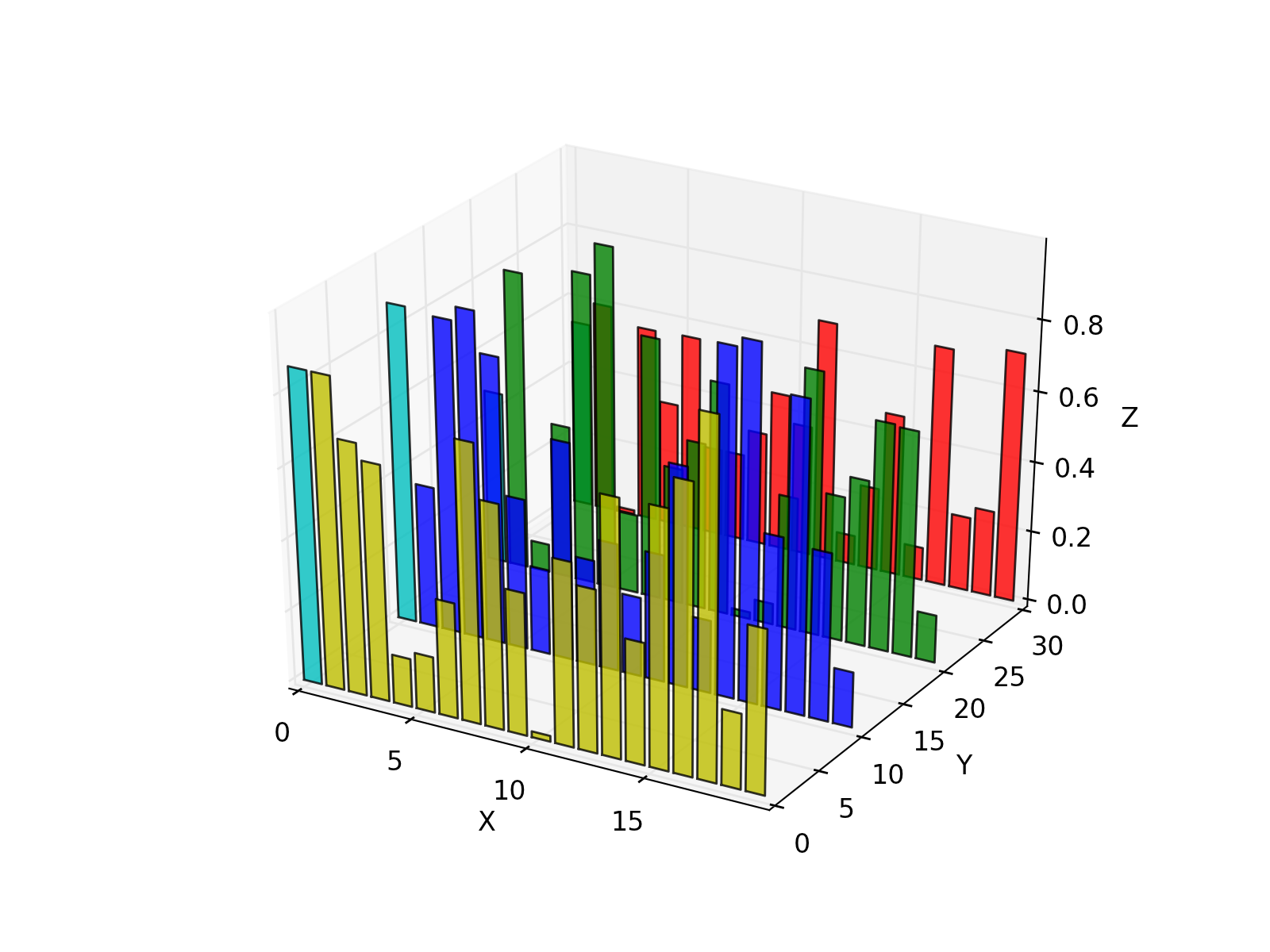 Объединены несколько процессов с нормальным распределением. Поскольку имеется много пиков, расположенных близко друг к другу, вершина распределения напоминает плато.
Объединены несколько процессов с нормальным распределением. Поскольку имеется много пиков, расположенных близко друг к другу, вершина распределения напоминает плато.
Распределение пиков по краю
Распределение краевых пиков похоже на нормальное распределение, за исключением того, что у него есть большой пик на одном конце. Обычно это вызвано неправильным построением гистограммы, когда данные сгруппированы в группу с пометкой «больше чем».
Распределение гребней
При гребенчатом распределении стержни бывают попеременно высокими и короткими. Такое распределение часто является результатом округленных данных и / или неправильно построенной гистограммы.Например, данные о температуре, округленные до ближайших 0,2 градуса, покажут форму гребня, если ширина полосы для гистограммы составляет 0,1 градуса.
Усеченное распределение или распределение сердцевины
Усеченное распределение выглядит как нормальное распределение с обрезанными хвостами. Поставщик может производить нормальное распределение материала, а затем полагаться на инспекцию, чтобы отделить то, что находится в пределах спецификации, от того, что не соответствует спецификации. В результате поставки клиенту изнутри спецификации — это сердце.
Поставщик может производить нормальное распределение материала, а затем полагаться на инспекцию, чтобы отделить то, что находится в пределах спецификации, от того, что не соответствует спецификации. В результате поставки клиенту изнутри спецификации — это сердце.
Раздача кормов для собак
В раздаче корма для собак чего-то не хватает — результаты близки к средним. Если покупатель получает такое распределение, то кому-то другому достается сердце, а покупателю остается «собачий корм» — мелочи, оставшиеся после трапезы хозяина. Несмотря на то, что то, что получает заказчик, соответствует спецификациям, продукт делится на два кластера: один находится рядом с верхним пределом спецификации, а другой — рядом с нижним пределом спецификации.Этот вариант часто вызывает проблемы в работе клиента.
Адаптировано из The Quality Toolbox, Second Edition , ASQ Quality Press.
гистограмм — понимание свойств гистограмм, что они показывают, а также когда и как их использовать
гистограммы — понимание свойств гистограмм, что они показывают, а также когда и как их использовать | Статистика ЛаэрдЧто такое гистограмма?
Гистограмма — это график, который позволяет обнаружить и показать основное частотное распределение (форму) набора непрерывных данных.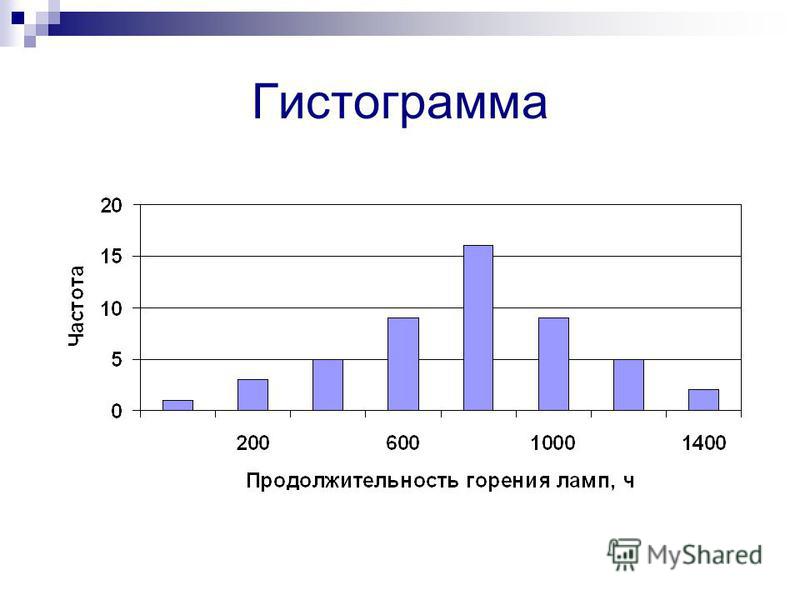 Это позволяет проверять данные на предмет их основного распределения (например, нормального распределения), выбросов, асимметрии и т. Д. Ниже показан пример гистограммы и необработанных данных, из которых она была построена:
Это позволяет проверять данные на предмет их основного распределения (например, нормального распределения), выбросов, асимметрии и т. Д. Ниже показан пример гистограммы и необработанных данных, из которых она была построена:
| 36 | 25 | 38 | 46 | 55 | 68 | 72 | 55 | 36 | 38 |
| 67 | 45 | 22 | 48 | 91 | 46 | 52 | 61 | 58 | 55 |
Как построить гистограмму из непрерывной переменной?
Чтобы построить гистограмму из непрерывной переменной, вам сначала нужно разбить данные на интервалы, называемые бинами .В приведенном выше примере возраст был разделен на интервалы, причем каждый интервал представляет 10-летний период, начинающийся с 20 лет. Каждая ячейка содержит количество вхождений оценок в наборе данных, содержащихся в этой ячейке. Для указанного выше набора данных частоты в каждом интервале сведены в таблицу вместе с оценками, которые способствовали увеличению частоты в каждом интервале (см. Ниже):
| Бункер | Частота | Очки включены в корзину |
| 20-30 | 2 | 25,22 |
| 30-40 | 4 | 36,38,36,38 |
| 40-50 | 4 | 46,45,48,46 |
| 50-60 | 5 | 55,55,52,58,55 |
| 60-70 | 3 | 68,67,61 |
| 70-80 | 1 | 72 |
| 80-90 | 0 | — |
| 90-100 | 1 | 91 |
Обратите внимание, что, в отличие от гистограммы, между столбцами нет «промежутков» (хотя некоторые столбцы могут «отсутствовать», что не отражает частоты).Это связано с тем, что гистограмма представляет собой непрерывный набор данных, и поэтому в данных нет пробелов (хотя вам придется решить, округлять ли вы оценки в большую или меньшую сторону на границах бинов).
Выбор правильной ширины бункера
Нет правильного или неправильного ответа на вопрос, какой ширины должна быть корзина, но есть практические правила. Вы должны убедиться, что мусорные ведра не слишком маленькие или не слишком большие. Рассмотрим гистограмму, которую мы создали ранее (см. Выше): следующие гистограммы используют те же данные, но имеют либо гораздо меньшие, либо большие интервалы, как показано ниже:
Из гистограммы слева видно, что ширина бина слишком мала, потому что она показывает слишком много отдельных данных и не позволяет легко увидеть базовый шаблон (частотное распределение) данных.На другом конце шкалы находится диаграмма справа, где интервалы слишком велики, и мы снова не можем найти основную тенденцию в данных.
Гистограммы основаны на площади, а не высоте столбцов
На гистограмме это область полосы, которая указывает частоту появления для каждого интервала. Это означает, что высота полосы не обязательно указывает, сколько вхождений оценок было в каждой отдельной ячейке. Это произведение высоты, умноженное на ширину бункера, указывает на частоту появления в этом бункере.Одна из причин того, что высота столбцов часто неправильно оценивается как показывающая частоту, а не площадь столбца, связана с тем, что многие гистограммы часто имеют одинаково расположенные столбцы (ячейки), и в этих обстоятельствах высота бина отражает частоту.
В чем разница между столбчатой диаграммой и гистограммой?
Основное отличие состоит в том, что гистограмма используется только для отображения частоты появления оценок в непрерывном наборе данных, который был разделен на классы, называемые ячейками.С другой стороны, гистограммы могут использоваться для множества других типов переменных, включая порядковые и номинальные наборы данных.
Главная О нас Связаться с нами Положения и условия Конфиденциальность и файлы cookie © Lund Research Ltd, 2018 г.Гистограмма — определение, типы, свойства, примеры
Гистограмма может быть определена как набор прямоугольников с основаниями вместе с интервалами между границами классов. Каждая прямоугольная полоса отображает какие-то данные, и все прямоугольники являются смежными.Высота прямоугольников пропорциональна соответствующим частотам как одинаковых, так и разных классов. Давайте узнаем о гистограммах подробнее.
Что такое гистограмма?
Гистограмма — это графическое представление данных, где данные сгруппированы в непрерывные числовые диапазоны, и каждый диапазон соответствует вертикальной полосе.
- По горизонтальной оси отображается диапазон чисел.
- Вертикальная ось (частота) представляет количество данных, присутствующих в каждом диапазоне.
Диапазон номеров зависит от используемых данных.
Гистограмма График
Гистограмма — это гистограмма, представляющая данные. Это представление ряда результатов в виде столбцов по оси x. на той же гистограмме количество или несколько вхождений в данные для каждого столбца представлены осью Y. Это самый простой способ визуализации распределения данных. Давайте разберемся с графиком гистограммы , построив его для приведенного ниже примера.
Дядя Бруно владеет садом с 30 черными вишнями. Каждое дерево разной высоты. Высота деревьев (в дюймах): 61, 63, 64, 66, 68, 69, 71, 71,5, 72, 72,5, 73, 73,5, 74, 74,5, 76, 76,2, 76,5, 77, 77,5, 78, 78,5, 79, 79,2, 80, 81, 82, 83, 84, 85, 87. Мы можем сгруппировать данные следующим образом в таблице распределения частот, установив диапазон:
| Диапазон высоты (футы) | Количество деревьев (частота) |
|---|---|
| 60-75 | 3 |
| 66 — 70 | 3 |
| 71–75 | 8 |
| 76 — 80 | 10 |
| 81 — 85 | 5 |
| 86-90 | 1 |
Теперь эти данные можно отобразить в виде гистограммы.Нам нужно убедиться, что при построении гистограммы между столбиками не должно быть промежутков.
Как построить гистограмму?
Процесс построения гистограммы с использованием заданных данных описан ниже:
- Шаг 1: Выберите подходящую шкалу для отображения веса на горизонтальной оси.
- Шаг 2: Выберите подходящий масштаб для представления частот по вертикальной оси.
- Шаг 3: Затем нарисуйте полосы, соответствующие каждому из заданных весов, используя их частоты.
Пример: Постройте гистограмму для следующей таблицы распределения частот, которая описывает частоты весов 25 учеников в классе.
| Масса (в фунтах) | Периодичность (количество студентов) |
|---|---|
| 65-70 | 4 |
| 70–75 | 10 |
| 75–80 | 8 |
| 80–85 | 4 |
Шаги для построения гистограммы:
- Шаг 1: По горизонтальной оси мы можем выбрать масштаб 1 единица = 11 фунтов.Поскольку веса в таблице начинаются с 65, а не с 0, мы даем излом / изгиб по оси X.
- Шаг 2: По вертикальной оси частоты меняются от 4 до 10. Таким образом, мы выбираем масштаб 1 единица = 2.
- Шаг 3: Затем нарисуйте полосы, соответствующие каждому из заданных весов, используя их частоты.
Частотная гистограмма
Гистограмма частот — это гистограмма, которая показывает частоты (количество появлений) заданных элементов данных.Например, в больнице есть 20 новорожденных, возраст которых в порядке возрастания следующий: 1, 1, 1, 1, 2, 2, 2, 2, 2, 3, 3, 3, 3, 3, 3. , 3, 3, 4, 4, 5. Эта информация может быть отображена в таблице частотного распределения следующим образом:
| Возраст (в днях) | Частота |
|---|---|
| 1 | 4 |
| 2 | 5 |
| 3 | 8 |
| 4 | 2 |
| 5 | 1 |
Теперь эти данные можно отображать с помощью частотной гистограммы.
Формы гистограммы
Гистограмму можно разделить на разные типы в зависимости от частотного распределения данных. Существуют различные типы распределения, такие как нормальное распределение, асимметричное распределение, бимодальное распределение, мультимодальное распределение, распределение гребешков, распределение пиков по краям, распределение корма для собак, распределение сердцевин и так далее. Гистограмма может использоваться для представления этих различных типов распределений.У нас есть в основном 5 типов форм гистограмм. Они перечислены ниже:
- Гистограмма в форме колокола
- Бимодальная гистограмма
- Перекошенная правая гистограмма
- Перекошенная левая гистограмма
- Равномерная гистограмма
Давайте обсудим вышеупомянутые типы гистограмм или форм гистограмм подробно с помощью практических иллюстраций.
Колоколообразная гистограмма
Колоколообразная гистограмма имеет единственный пик.Гистограмма имеет только один пик на этом временном интервале и, следовательно, представляет собой колоколообразную гистограмму . Например, , следующая гистограмма показывает количество детей, посещающих парк в разные промежутки времени. На этой гистограмме только один пик. Максимальное количество детей, которые посещают парк — с 17:30 до 18:00.
Бимодальная гистограмма
Бимодальная гистограмма имеет два пика и выглядит как график, приведенный ниже.Например, на следующей гистограмме показаны оценки, полученные 48 учениками 8 класса школы Святой Марии. Максимальное количество учеников набрало от 40 до 50 баллов ИЛИ от 60 до 70 баллов. Эта гистограмма имеет два пика (от 40 до 50 и от 60 до 70) и, следовательно, представляет собой бимодальную гистограмму .
Перекошенная правая гистограмма
Перекошенная правая гистограмма — это гистограмма, смещенная вправо. На этой гистограмме полосы гистограммы смещены вправо, поэтому они называются наклонной правой гистограммой .Например, следующая гистограмма показывает количество людей, соответствующих разным диапазонам заработной платы. Гистограмма смещена вправо. Для максимального количества человек заработная плата колебалась от 10-20 (тысяч)
Перекошенная левая гистограмма
Скошенная влево гистограмма — это гистограмма, смещенная влево. На этой гистограмме полосы гистограммы смещены влево, поэтому они называются наклонной левой гистограммой. Например, на следующей гистограмме показано количество учеников 10 класса средней школы Гринвуда в зависимости от количества времени, которое они ежедневно тратили на учебу.Максимальное количество студентов обучается 4,5-5 часов в день.
Равномерная гистограмма
Равномерная гистограмма — это гистограмма, на которой все столбцы имеют более или менее одинаковую высоту. На этой гистограмме длины всех столбцов более или менее одинаковы. Следовательно, это однородная гистограмма. Например, мэм Люси, директор школы Little Lilly Playschool, хотела зафиксировать рост своих учеников. На следующей гистограмме показано количество студентов и их разный рост.Рост учеников колеблется от 30 до 50 дюймов.
Разница между столбчатой диаграммой и гистограммой
Принципиальное различие между гистограммами и гистограммами с визуальной точки зрения состоит в том, что столбцы гистограммы не соседствуют друг с другом.
- Гистограмма — это графическое представление категориальных данных с использованием прямоугольных полос, длина каждой полосы которых пропорциональна значению, которое они представляют.
- Гистограмма — это графическое представление данных, где данные сгруппированы в непрерывные числовые диапазоны, и каждый диапазон соответствует вертикальной полосе.
Основные различия между столбчатой диаграммой и гистограммой заключаются в следующем:
| Гистограмма | Гистограмма |
|---|---|
| Одинаковое расстояние между каждыми двумя последовательными полосами. | Нет пробела между двумя последовательными полосами.Их следует прикрепить друг к другу. |
| Ось X может представлять что угодно. | Ось X должна представлять только непрерывные данные в числовом выражении. |
Но на обоих графиках ось Y представляет только числа. Эти различия можно понять из следующего рисунка:
Калькулятор гистограмм
Калькулятор гистограммы — это бесплатный онлайн-инструмент, который строит гистограмму для заданных данных.В этом калькуляторе вы можете ввести интервалы и частоту, указанные в данных, и гистограмма для этих данных будет отображаться в течение нескольких секунд. Вот калькулятор гистограммы Cuemath, где вы можете ввести список значений данных, и он сгенерирует соответствующую гистограмму. Попробуй сейчас.
Советы и приемы работы с гистограммой
Ниже приведены несколько важных советов и приемов, о которых следует помнить при визуализации любых данных с помощью гистограммы.
- Выберите масштаб по вертикальной оси при рисовании гистограммы, проверьте максимальное число, которое делит все частоты.Если такого числа не существует, проверьте максимальное число, которое делит большинство частот.
- Гистограмма — это график, который используется для суммирования непрерывных данных.
- Гистограмма дает визуальную интерпретацию непрерывных данных.
- Масштаб горизонтальной и вертикальной осей необязательно начинать с 0.
- Между столбиками гистограммы не должно быть промежутков.
Часто задаваемые вопросы по гистограмме
Что такое гистограмма в статистике?
Гистограмма в статистике — это сплошная фигура или диаграмма, состоящая из прямоугольных столбцов.Это одна из основных форм гистограммы, которая используется для визуализации любых числовых данных с практической точки зрения.
Для чего используется гистограмма?
Гистограмма используется для отображения частот различных данных. Это графическое представление данных, в котором данные сгруппированы в непрерывные числовые диапазоны, и каждый диапазон соответствует вертикальной полосе.
☛ Прочтите основные сведения о гистограмме здесь:
Что такое гистограмма?
Гистограмма — это тип графика для графического представления данных.Эти данные сгруппированы в числовые диапазоны, и каждый диапазон соответствует вертикальной полосе.
☛ Также проверьте:
Как построить гистограмму?
Шаги для построения гистограммы следующие:
- Шаг 1: Размещаем интервалы на горизонтальной оси, выбирая подходящий масштаб.
- Шаг 2: Размещаем частоты на вертикальной оси, выбирая подходящий масштаб.
- Шаг 3: Строим вертикальные полосы по заданным частотам.
В чем разница между гистограммой и гистограммой?
Принципиальное различие между гистограммами и гистограммами с визуальной точки зрения состоит в том, что столбцы гистограммы не соседствуют друг с другом. Гистограмма имеет равное пространство между каждыми двумя последовательными полосами, а ось X может представлять что угодно. С другой стороны, на гистограмме нет промежутка между двумя последовательными барами. Они должны быть прикреплены друг к другу, а ось X должна представлять только непрерывные данные в виде чисел.
Что такое гистограмма относительной частоты?
Относительная частотная гистограмма — это только своего рода графическое представление, в котором используется та же информация, что и частотная гистограмма. Они сравнивают каждый интервал класса с общим количеством предметов.
☛ Подробнее о:
Как используются гистограммы?
Гистограмма — это только тип гистограммы, которая используется для отображения изменений в непрерывных данных, таких как время, вес, размер или температура.Гистограмма помогает распознавать и анализировать закономерности в данных, которые не очевидны, просто взглянув на таблицу данных или найдя среднее или медианное значение.
☛ Узнайте больше о следующей терминологии:
Как гистограмма представляет данные?
Гистограмма — это графическое отображение данных с полосами разной высоты, где каждая полоса группирует числа в диапазоны. Чем выше столбцы, тем больше данные попадают в этот диапазон. Он отображает форму, а также разброс данных непрерывной выборки.
Почему мы используем перегиб в гистограммах?
Перегиб используется для обозначения или представления разрыва на оси гистограммы. В некоторых случаях, когда данные имеют огромные цифры или числовые значения, чтобы представить такие данные через гистограмму, мы используем зигзагообразный символ, известный как изгиб. Этот излом помогает визуализировать данные, нарушая их.
Почему гистограмма двумерна?
Гистограмма — это визуальное представление данных, двухмерный график, в котором используется набор вертикальных прямоугольников (подчеркивающих длину и ширину прямоугольников) для представления частот классов данного распределения.Щелкните здесь, чтобы узнать больше о частотном распределении.
Как интерпретировать асимметрию гистограммы?
Мы можем интерпретировать асимметрию гистограммы, рассматривая следующие аспекты.
- Нормальное распределение будет иметь асимметрию 0.
- Если хвост в правой части распределения будет длиннее, асимметрия будет положительной.
- Если хвост в левой части распределения будет длиннее, асимметрия будет отрицательной.
| 1.
Исследовательский анализ данных 1,3. Методы EDA 1.3.3. Графические методы: алфавитный | |
| Назначение: Обобщение одномерного набора данных | Назначение гистограммы
(Камеры)
графически суммировать распределение одномерного
набор данных. Гистограмма графически показывает следующее:
Эти особенности ясно указывают на то, что правильная модель распределения данных. В вероятностный график или проверка соответствия может быть используется для проверки модели распределения. Примеры В разделе показан внешний вид ряда общих функций выявляется по гистограммам. |
| Образец участка | |
| Приведенный выше график представляет собой гистограмму скорость света Майкельсона набор данных. | |
| Определение | Наиболее распространенный вид гистограммы получается путем разбиения
диапазон данных в бункерах равного размера (называемых классами).
Затем для каждого бина количество точек из набора данных, которые
попадают в каждую корзину.То есть
Кумулятивная гистограмма — это вариант гистограммы на которой по вертикальной оси отложены не только значения отдельная корзина, но дает подсчеты для этой корзины плюс все ячейки для меньших значений переменной ответа. И гистограмма, и кумулятивная гистограмма имеют дополнительный вариант, при котором подсчеты заменены нормализованными счетчиками. Названия этих вариантов относительная гистограмма и относительная совокупная гистограмма. Есть два распространенных способа нормализовать счет.
|
| Вопросы | Гистограмма может быть использована для ответа на следующие вопросы:
|
| Примеры |
|
| Связанные методы | Коробчатая диаграмма Вероятностная диаграмма Приведенные ниже методы не обсуждаются в Руководстве.Однако по назначению они похожи на гистограмму. Дополнительная информация о них содержится в Палаты и Ссылки Скотта. График частоты |
| Пример использования | Гистограмма представлена в счетчик теплового потока тематическое исследование данных. |
| Программное обеспечение | Гистограммы доступны в большинстве статистических программное обеспечение.Они также поддерживаются в большинстве случаев. программы для построения графиков, электронных таблиц и бизнес-графики. |
5 Визуализация данных 5.7 Гистограмма
Гистограмма — популярный инструмент построения графиков. Он используется для суммирования дискретных или непрерывных данных, измеренных в интервальной шкале. Его часто используют для иллюстрации основных особенностей распределения данных в удобной форме. Это также полезно при работе с большими наборами данных (более 100 наблюдений).Это может помочь обнаружить любые необычные наблюдения (выбросы) или любые пробелы в данных.
Гистограмма делит диапазон возможных значений в наборе данных на классы или группы. Для каждой группы создается прямоугольник с базовой длиной, равной диапазону значений в этой конкретной группе, и длиной, равной количеству наблюдений, попадающих в эту группу. Гистограмма выглядит как вертикальная столбчатая диаграмма, но между столбцами нет промежутков. Как правило, гистограмма имеет столбцы одинаковой ширины.Диаграмма 5.7.1 представляет собой пример гистограммы, которая показывает распределение заработной платы, непрерывной переменной, сотрудников корпорации.
Таблица данных для диаграммы 5.7.1| Заработная плата (в тысячах долларов) | Количество сотрудников |
|---|---|
| 0–10 | 50 |
| 11–20 | 300 |
| 21–30 | 250 |
| 31–40 | 400 |
| 41–50 | 550 |
| 51–60 | 433 |
| 61–70 | 266 |
| 71–80 | 350 |
| 81–90 | 100 |
| 91+ | 20 |
В следующей таблице представлены различия между гистограммой и вертикальной гистограммой.
| Условия сравнения | Гистограмма | Гистограмма |
|---|---|---|
| Использование | Для сравнения разных категорий данных. | Для отображения распределения переменной. |
| Тип переменной | Категориальные переменные | Числовые переменные |
| Визуализация | Каждая точка данных отображается как отдельная полоса. | Точки данных группируются и отображаются на основе значения интервала. Весь диапазон значений данных разделен на серию неперекрывающихся интервалов. |
| Расстояние между стержнями | Может иметь место. | Нет места. |
| Штанги для повторного заказа | Возможен повторный заказ. | Заказ не подлежит повторному заказу. |

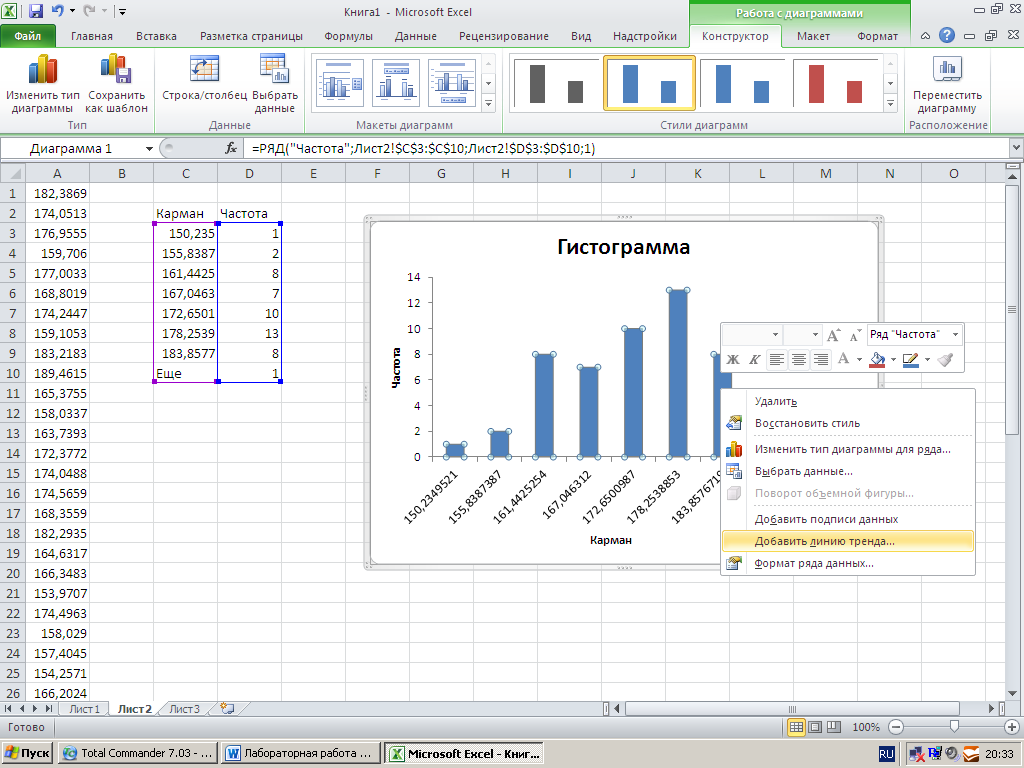

 Повторите это действие для каждого компонента, который вы хотите изменить.
Повторите это действие для каждого компонента, который вы хотите изменить.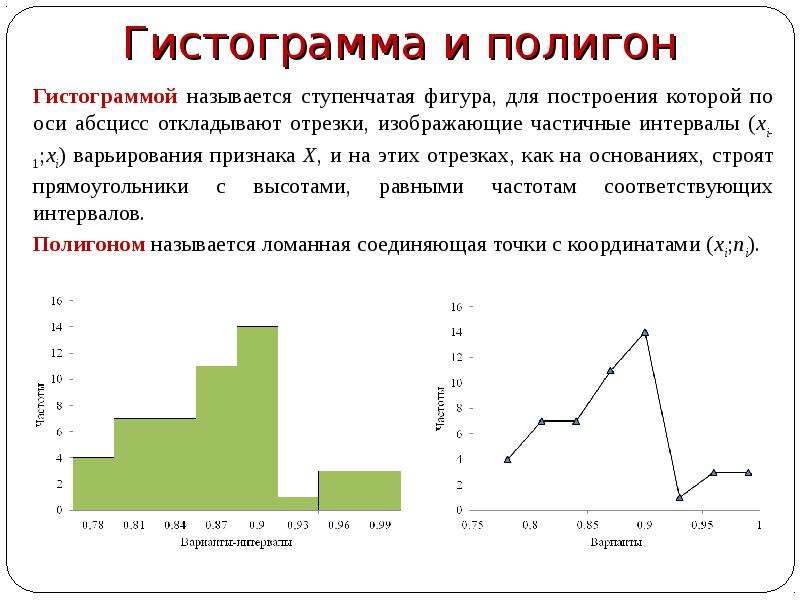
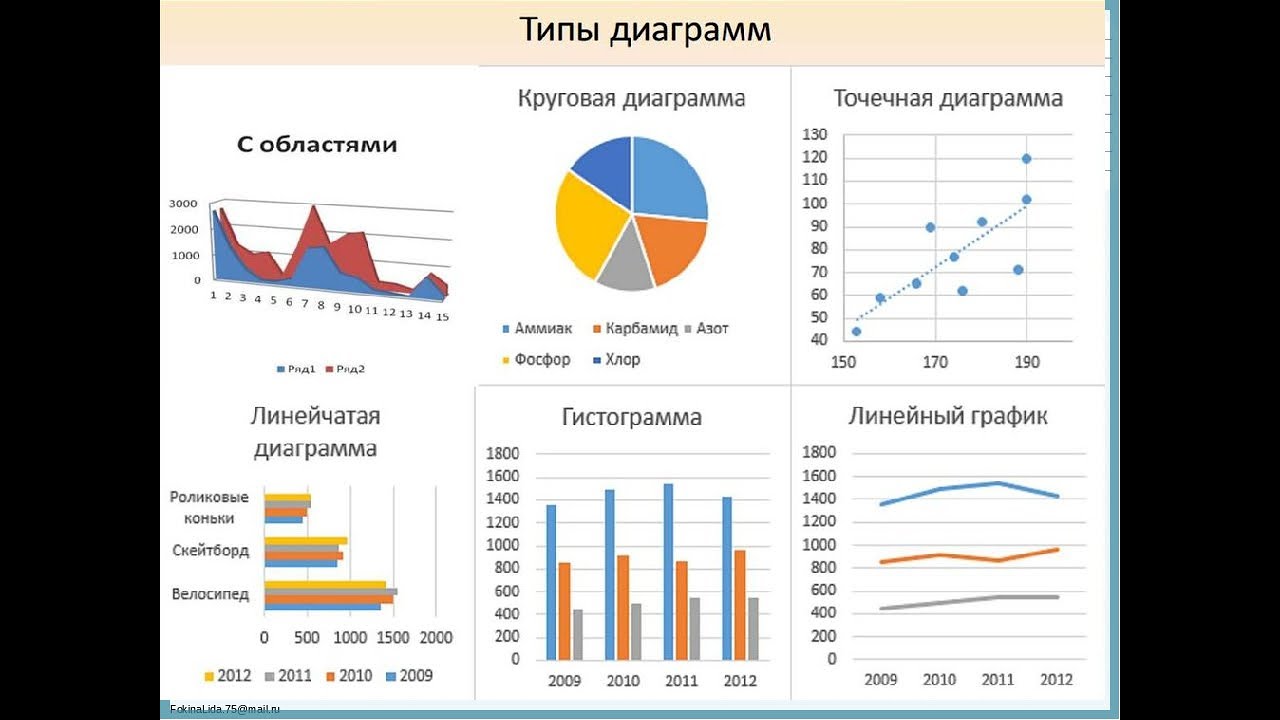

 Сделайте снимок с коррекцией и еще раз произведите оценку гистограммы. При необходимости повторите экспокорректоровку. Верните експокоррекцию в нулевое значение.
Сделайте снимок с коррекцией и еще раз произведите оценку гистограммы. При необходимости повторите экспокорректоровку. Верните експокоррекцию в нулевое значение.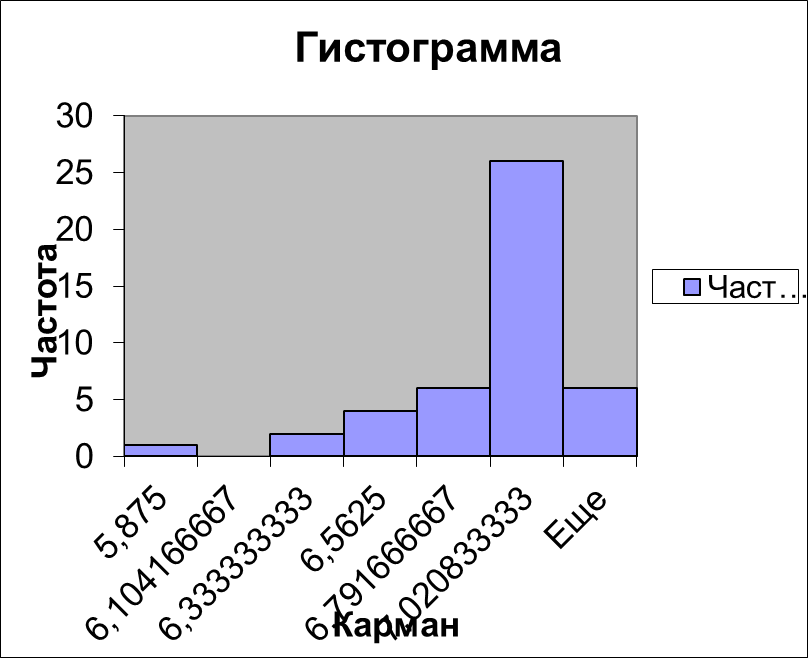
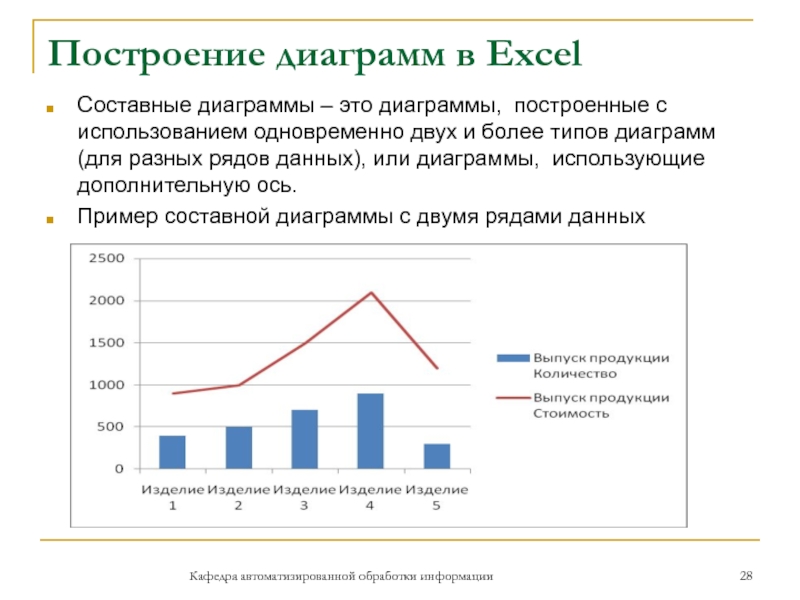
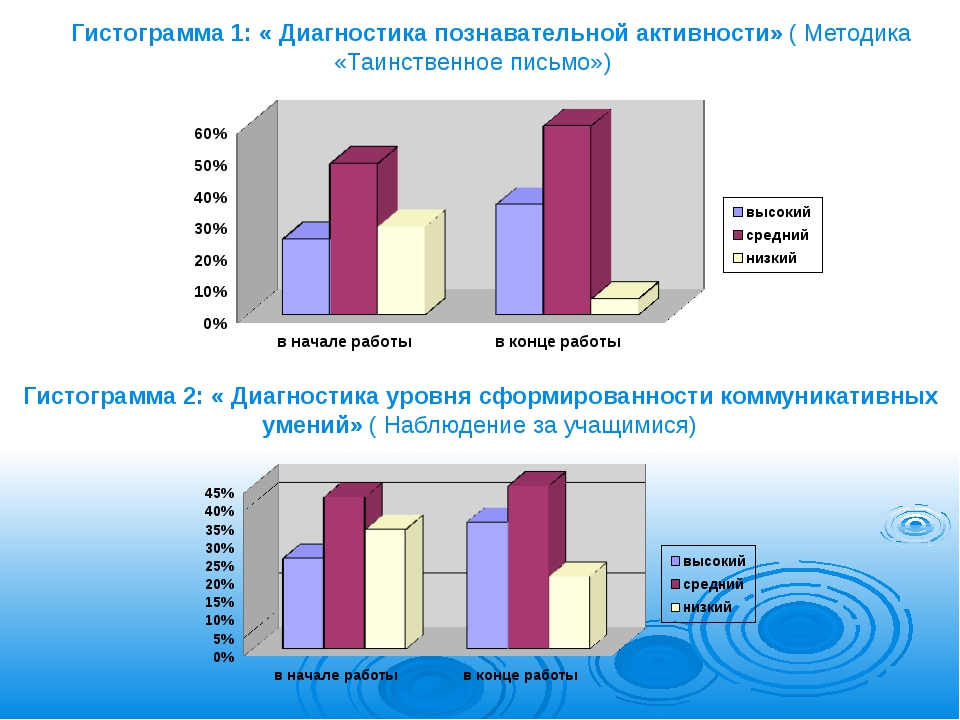 ..
..